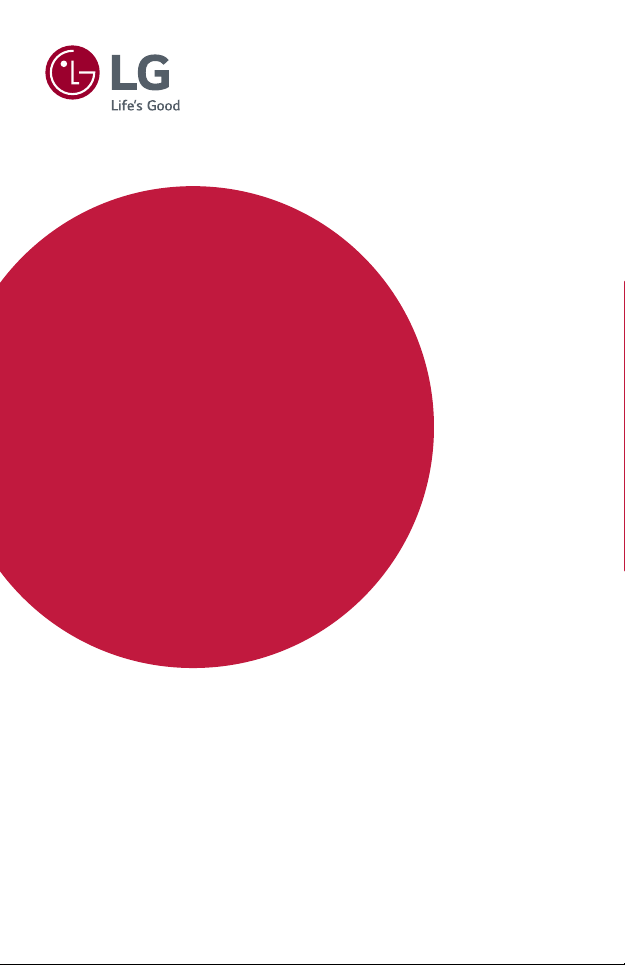
Benutzerhandbuch
LG CineBeam
DLP-Projektor
Lesen Sie die Sicherheitsinformationen aufmerksam durch, bevor Sie dieses Produkt
zum ersten Mal verwenden.
PF50KS
PF50KG
www.lg.com
Copyright © 2018 LG Electronics Inc. Alle Rechte vorbehalten.
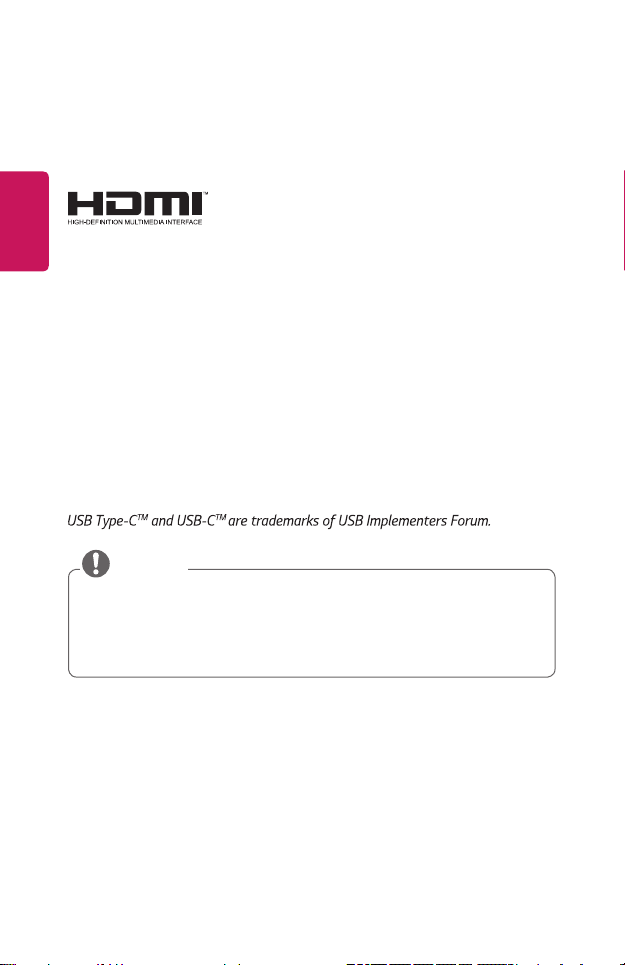
2
HINWEIS
LIZENZEN
Die unterstützten Lizenzen sind von Modell zu Modell verschieden. Weitere
Informationen zu den Lizenzen erhalten Sie unter www.lg.com.
DEUTSCH
Die Begriffe HDMI und HDMI High-Denition
Multimedia Interface sowie das HDMI-Logo
sind Marken oder eingetragene Marken von
HDMI Licensing Administrator, Inc. in den
Vereinigten Staaten und anderen Ländern.
In Lizenz von Dolby Laboratories gefertigt. Dolby, Dolby Vision, Dolby Audio,
Dolby Atmos und das Doppel-D-Symbol sind Warenzeichen von Dolby
Laboratories.
Informationen zu DTS-Patenten nden Sie unter http://patents.dts.com.
Hergestellt unter Lizenz von DTS Licensing Limited. DTS, das Symbol sowie
DTS und das Symbol zusammen, DTS 2.0 Channel, DTS 2.0+Digital Out, DTS-
HD und DTS Virtual:X sind eingetragene Marken oder Marken von DTS, Inc. in
den Vereinigten Staaten und/oder anderen Ländern. © DTS, Inc. Alle Rechte
vorbehalten.
• Die Abbildung kann von Ihrem Projektor abweichen.
• Das OSD-Menü (am Bildschirm angezeigtes Menü) Ihres Projektors
kann sich leicht von dem in diesem Handbuch beschriebenen Menü
unterscheiden.
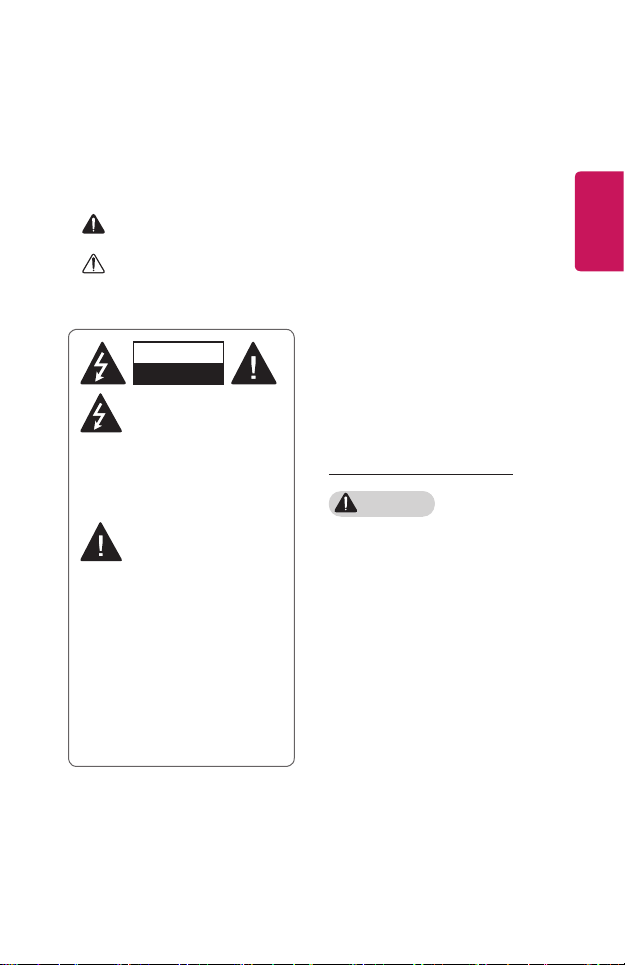
SICHERHEITSVORKEHRUNGEN
Bitte beachten Sie die Sicherheitshinweise. Dadurch vermeiden Sie Unfälle und
die unsachgemäße Nutzung des Produkts.
• Hinweise zu Sicherheitsvorkehrungen werden in Form von ACHTUNG und
VORSICHT wie folgt erteilt.
ACHTUNG Die Nichteinhaltung der Anweisungen kann zu schweren
Verletzungen und sogar zum Tod führen.
VORSICHT Nichteinhaltung der Anweisungen kann zu schweren
Verletzungen oder Beschädigung des Produkts führen.
• Lesen Sie das Benutzerhandbuch sorgfältig durch, und halten Sie es griffbereit.
ACHTUNG/VORSICHT
STROMSCHLAGGEFAHR –
NICHT ÖFFNEN
Das Blitzsymbol in einem
gleichschenkligen Dreieck soll
den Benutzer darauf
aufmerksam machen, dass im Gehäuse
des Geräts eine nicht isolierte
„gefährliche Spannung“ vorhanden ist,
sodass die Gefahr eines Stromschlags
besteht.
Das Ausrufezeichen in einem
gleichschenkligen Dreieck soll
den Benutzer darauf
aufmerksam machen, dass die dem
Gerät beiliegende Dokumentation
wichtige Betriebs- und
Wartungsanweisungen enthält.
ACHTUNG/VORSICHT
- DAS GERÄT DARF WEDER
REGEN NOCH FEUCHTIGKEIT
AUSGESETZT WERDEN. ES
BESTEHT BRAND- BZW.
STROMSCHLAGGEFAHR.
Lesen Sie diese Sicherheitshinweise.
Bewahren Sie diese
Sicherheitshinweise gut auf.
Befolgen Sie alle Warnhinweise.
Halten Sie sich an alle Anweisungen.
Innenraum-Aufstellung
ACHTUNG
• Verwenden Sie den Projektor
nicht im Freien, und setzen Sie
das Gerät nicht Feuchtigkeit oder
Wasser aus.
- Da das Produkt nicht
wasserdicht ist, besteht bei
Kontakt mit Wasser die Gefahr
von Brand oder Stromschlag.
• Stellen Sie den Projektor niemals
an einem Ort mit direkter
Sonneneinstrahlung oder in der
Nähe von Wärmequellen wie z.B.
Heizungen, Kaminen oder Öfen auf.
- Andernfalls besteht
Brandgefahr.
• Bewahren Sie keine brennbaren
Stoffe wie Sprays in der Nähe des
Projektors auf.
- Andernfalls besteht
Brandgefahr.
3
DEUTSCH
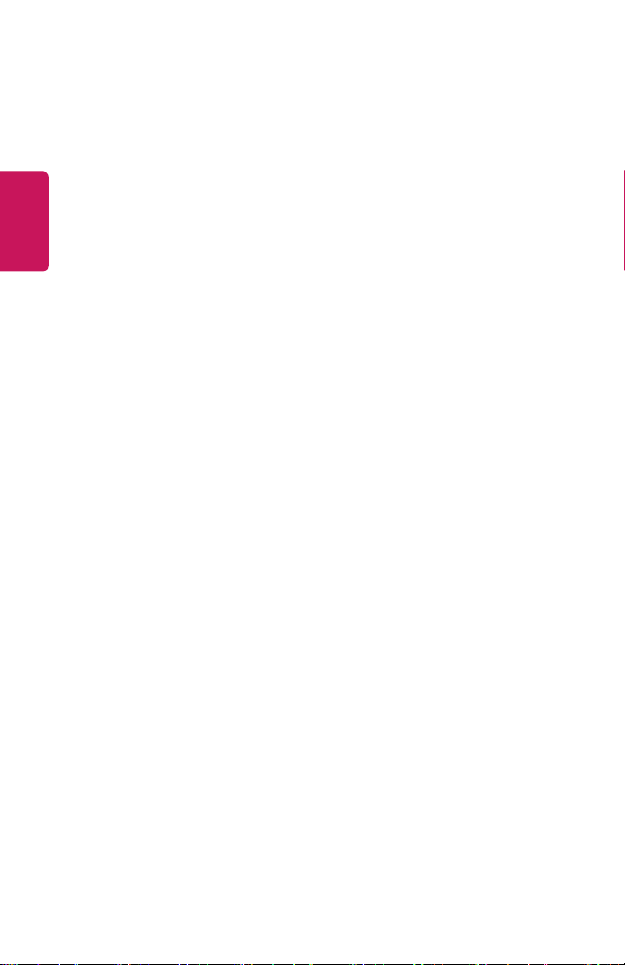
4
• Lassen Sie nicht zu, dass sich
Kinder an den Projektor hängen
oder auf ihn hinaufklettern.
- Der Projektor könnte
DEUTSCH
herunterfallen und schwere
oder tödliche Verletzungen
verursachen.
• Montieren Sie das Produkt nur
an Stellen mit ausreichender
Belüftung, also weder in einem
Regal oder Schrank noch auf
Teppichen oder sonstigen weichen
Unterlagen.
- Andernfalls besteht
Brandgefahr aufgrund erhöhter
Innentemperatur.
• Stellen Sie das Produkt nicht in
der Nähe von Wasserdampf-,
Öl- oder Ölnebelquellen,
z.B. Luftbefeuchtern oder
Küchenzeilen, auf.
- Andernfalls besteht
Explosionsgefahr,
Stromschlaggefahr oder
Korrosionsgefahr.
• Befestigen Sie das Produkt nicht
an der Wand oder Zimmerdecke,
wenn sich diese in der Nähe von
Öl- oder Ölnebelquellen befindet.
- Andernfalls kann es zu Schäden
am Gerät kommen, oder es
kann herunterfallen. Dies kann
zu Verletzungen führen.
• Stellen Sie den Projektor an einem
möglichst staubfreien Ort auf.
- Andernfalls besteht
Brandgefahr.
• Betreiben Sie den Projektor nicht
an feuchten Orten, wie z.B. in
einem Badezimmer.
- Andernfalls besteht
Brandgefahr oder
Stromschlaggefahr.
• Achten Sie darauf, dass weder
Tischdecken noch Vorhänge die
Belüftungsöffnungen verdecken.
- Andernfalls besteht
Brandgefahr aufgrund erhöhter
Innentemperatur.
• Die Betriebsumgebung muss gut
belüftet werden. Der Abstand
des Projektors zur Wand sollte
mindestens 30cm betragen.
- Andernfalls besteht
Brandgefahr aufgrund erhöhter
Innentemperatur.
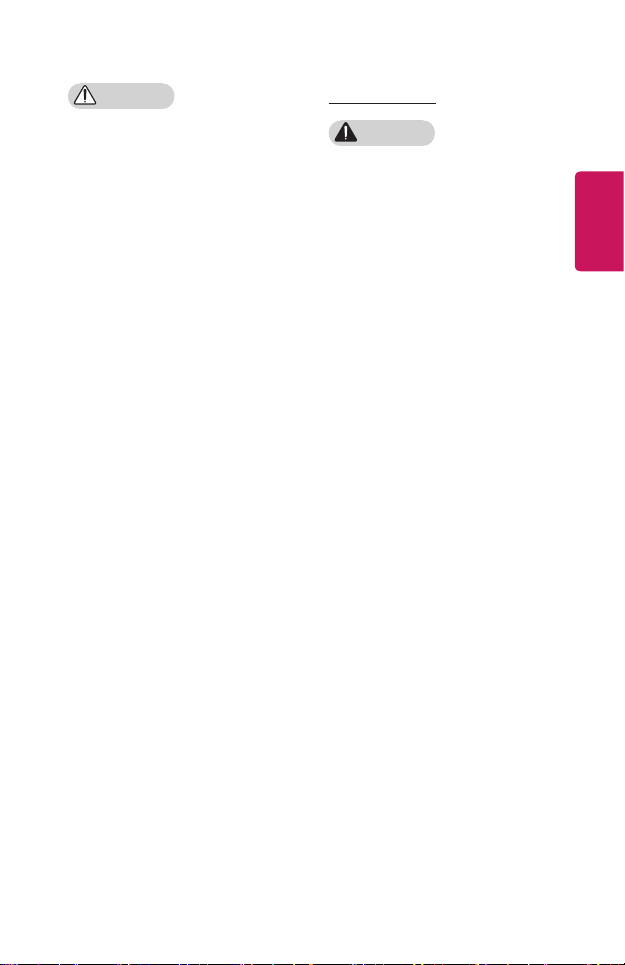
5
VORSICHT
• Wenn Sie den Projektor auf einem
Tisch aufstellen, achten Sie darauf,
dass er nicht zu dicht an der
Tischkante steht.
- Andernfalls könnte der
Projektor herunterfallen, was
zu Verletzungen und Schäden
am Gerät führen könnte.
Verwenden Sie einen Schrank
oder Ständer, der für den
Projektor geeignet ist.
• Wenn Sie den Projektor bewegen,
schalten Sie ihn zuvor aus, und
entfernen Sie den Stecker und das
Kabel.
- Andernfalls kann das Netzkabel
beschädigt werden, was zu
Bränden oder Stromschlägen
führen kann.
• Stellen Sie den Projektor nicht
auf eine instabile oder vibrierende
Oberfläche, z.B. ein wackliges
Regal oder eine geneigte Fläche.
- Er könnte herunterfallen und
Verletzungen verursachen.
• Achten Sie darauf, dass der
Projektor beim Anschließen von
externen Geräten nicht umkippt.
- Andernfalls kann es zu
Verletzungen oder zu einer
Beschädigung des Projektors
kommen.
Stromquellen
ACHTUNG
• TRENNEN DES GERÄTS VON DER
STROMVERSORGUNG
- Ziehen Sie den Netzstecker,
um das Gerät vom Stromnetz
zu trennen. Für Notfälle muss
der Netzstecker stets gut
erreichbar sein.
• Das Erdungskabel muss
angeschlossen werden. (Außer bei
Geräten, die nicht geerdet sind.)
- Achten Sie darauf, das
Erdungskabel anzuschließen,
um Stromschläge zu vermeiden.
Falls keine Erdung des Geräts
möglich ist, beauftragen
Sie einen Elektriker, einen
Überlastungsschalter zu
installieren.
Schließen Sie die Erdung
niemals an die Telefonleitung,
den Blitzableiter oder Gasrohre
an.
• Der Netzstecker muss vollständig
in die Steckdose gesteckt werden.
- Eine instabile Verbindung kann
zu einem Brand führen.
• Stellen Sie keine schweren
Gegenstände auf das Netzkabel.
- Andernfalls besteht
Brandgefahr oder
Stromschlaggefahr.
• Berühren Sie den Netzstecker
niemals mit feuchten Händen.
- Andernfalls besteht
Stromschlaggefahr.
DEUTSCH
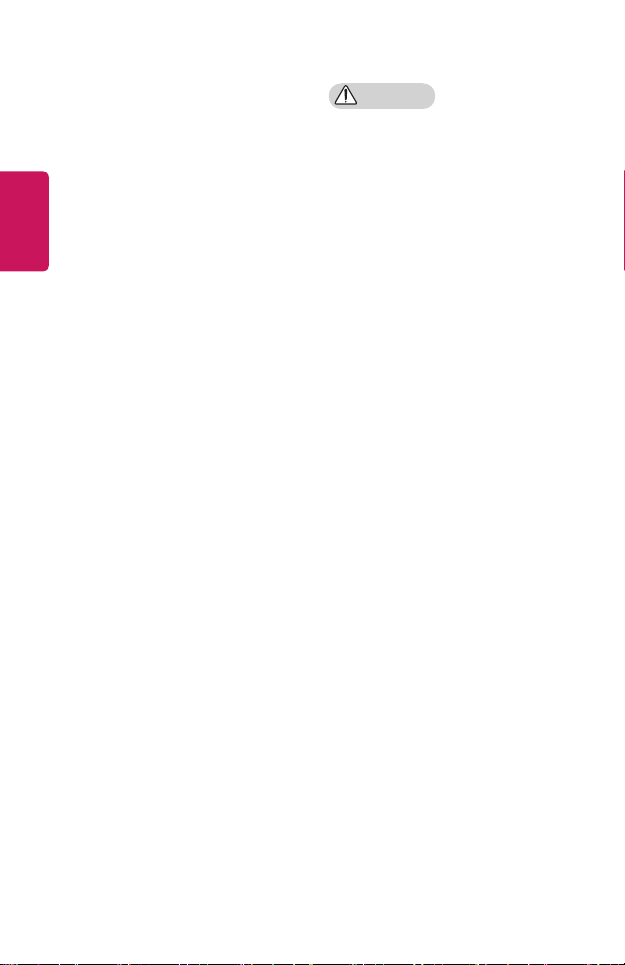
6
• Schließen Sie nicht zu viele Geräte
an eine Mehrfachsteckdose an.
- Andernfalls besteht
Brandgefahr aufgrund von
DEUTSCH
Überhitzung der Steckdose.
• Halten Sie Netzadapter, Netzkabel
und die verwendete Steckdose frei
von Staub oder Fremdkörpern.
- Andernfalls besteht
Brandgefahr.
• Wenn der Projektor oder der
Netzadapter rauchen oder
Brandgeruch absondern, beenden
Sie unverzüglich die Nutzung
des Produkts. Ziehen Sie das
Netzkabel aus der Steckdose,
und wenden Sie sich an den
Kundendienst.
- Andernfalls besteht
Brandgefahr.
• Um die Stromversorgung
auszuschalten, ziehen Sie den
für einen einfachen Zugriff
positionierten Netzstecker heraus.
VORSICHT
• Greifen Sie stets den Stecker,
um den Netzadapter oder das
Netzkabel zu entfernen.
- Andernfalls kann es zu einem
Brand kommen oder das Gerät
beschädigt werden.
• Achten Sie darauf, dass das
Netzkabel des Netzadapters nicht
dauerhaft geknickt wird.
- Wenn das Netzkabel über
einen langen Zeitraum
übermäßig geknickt wird, kann
das Innenkabel brechen. Dies
kann zu einem Brand oder
Stromschlag führen.
• Stellen Sie sicher, dass weder
Stromkabel noch Steckdose
beschädigt, manipuliert, stark
geknickt, verdreht, verzogen,
zusammengedrückt oder erwärmt
wurden. Verwenden Sie das Produkt
nicht, wenn die Steckdose lose ist.
- Andernfalls besteht Brandgefahr
oder Stromschlaggefahr.
• Halten Sie das Netzkabel von
jeglichen Wärmequellen entfernt.
- Die Isolierung des Kabels
könnte schmelzen und einen
Brand oder Stromschlag
verursachen.
• Stellen Sie den Projektor an
einem Ort auf, an dem niemand
über das Netzkabel stolpern oder
darauf steigen kann, sodass das
Netzkabel oder der Stecker nicht
beschädigt werden können.
- Andernfalls besteht
Brandgefahr oder
Stromschlaggefahr.
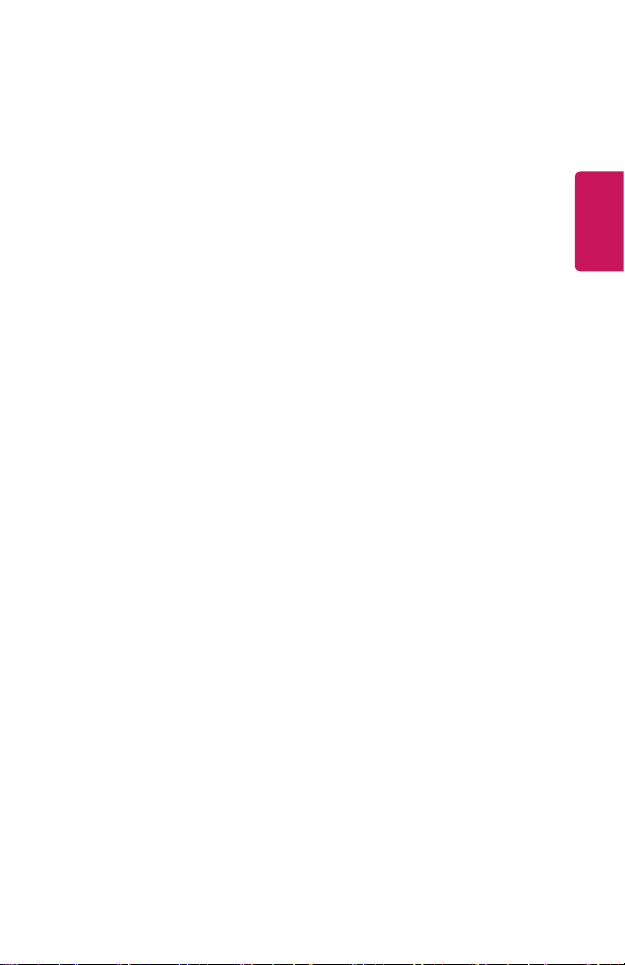
7
• Schalten Sie den Projektor nicht
ein oder aus, indem Sie den
Netzstecker einstecken oder
ziehen. (Verwenden Sie den
Netzstecker nicht als Netzschalter.)
- Dies kann zu einem
Stromschlag führen oder das
Gerät beschädigen.
• Berühren Sie das Ende des
Netzkabels nicht mit einem
leitenden Gegenstand,
während der Netzstecker mit
der Steckdose verbunden ist.
Berühren Sie außerdem niemals
den Netzstecker direkt nach dem
Abziehen aus der Wandsteckdose.
- Andernfalls besteht
Stromschlaggefahr.
• Verwenden Sie nur das offizielle
Stromkabel, welches von LG
Electronics, Inc. bereitgestellt wird.
Andere Netzkabel dürfen nicht
verwendet werden.
- Andernfalls besteht Brandgefahr
oder Stromschlaggefahr.
• Falls Wasser oder Fremdkörper in
den Netzadapter, das Netzkabel
oder das Innere des Projektors
gelangen, schalten Sie den
Projektor aus, indem Sie die
Power-Taste drücken. Entfernen
Sie alle Kabel, und wenden Sie sich
anschließend an den Kundendienst.
- Andernfalls besteht Brandgefahr
oder Stromschlaggefahr.
• Die Oberfläche des Netzadapters
ist heiß. Halten Sie den
Netzadapter von Kindern fern, und
vermeiden Sie es, den Netzadapter
während der Verwendung zu
berühren.
• Zerlegen Sie die Netzteile
(Netzadapter, Netzkabel usw.)
nicht.
- Dies kann zu Schäden am
Netzkabel führen und einen
Brand oder Stromschlag
verursachen.
• Verbinden Sie den Netzadapter
und das Netzkabel fest
miteinander.
- Andernfalls kann es zu
Funktionsausfällen oder einem
Brand kommen.
• Stellen Sie keine schweren
Gegenstände auf das Netzkabel
und den Netzadapter, üben
Sie keinen Druck auf diese
Teile aus, und vermeiden Sie
Beschädigungen.
- Dies kann zu einem Brand
führen oder das Gerät
beschädigen.
• Verwenden Sie immer den
mitgelieferten Netzadapter
oder einen von LGElectronics
genehmigten und zertifizierten
Netzadapter.
- Die Verwendung anderer
Netzadapter kann dazu führen,
dass der Bildschirm ackert.
DEUTSCH
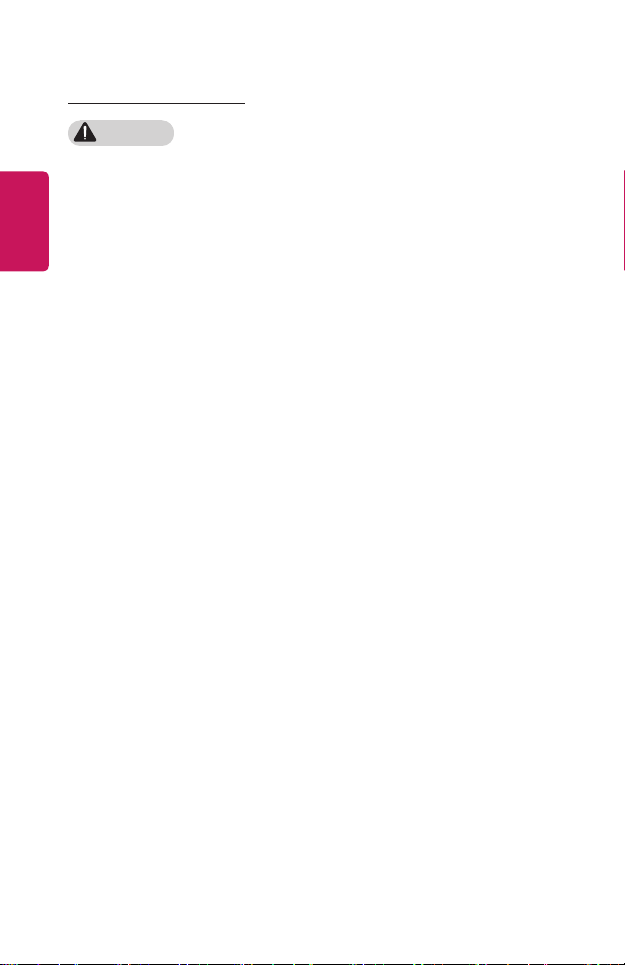
8
Während des Betriebs
ACHTUNG
• Stellen Sie keine Gegenstände, die
DEUTSCH
Flüssigkeit enthalten (z.B. Vase,
Blumentopf, Tasse, Kosmetika
oder Medikamente), und keine
Ziergegenstände wie Kerzen usw.
auf den Projektor.
- Es besteht Brand- und
Stromschlaggefahr oder
Verletzungsgefahr durch
Herunterfallen.
• Im Fall von starken
Stoßeinwirkungen oder
Beschädigungen am Gehäuse
muss das Gerät ausgeschaltet,
der Netzstecker gezogen und
ein autorisierter Kundendienst
kontaktiert werden.
- Andernfalls besteht
Stromschlaggefahr.
• Führen Sie keine Metallteile
wie Münzen, Haarklemmen
oder ähnliches und keine
brennbaren Stoffe wie Papier oder
Streichhölzer in den Projektor ein.
- Andernfalls besteht Brand-
oder Stromschlaggefahr.
• Achten Sie darauf, dass Kinder
die ausgetauschten Batterien der
Fernbedienung nicht verschlucken.
Bewahren Sie sie außerhalb der
Reichweite von Kindern auf.
- Wenn ein Kind eine Batterie
verschluckt, konsultieren Sie
umgehend einen Arzt.
• Öffnen Sie niemals die
Abdeckungen des Projektors.
- Es besteht erhöhte
Stromschlaggefahr.
• Schauen Sie bei eingeschaltetem
Projektor niemals direkt in das
Objektiv.
- Das starke Licht kann Ihre
Augen schädigen.
• Bei eingeschalteter Lampe oder
kurz nach dem Ausschalten
sollten Belüftung und Lampe nicht
berührt werden, da diese sehr heiß
werden.
• Sollte in dem Raum, in dem
sich der Projektor befindet, Gas
austreten, berühren Sie weder
den Projektor noch die Steckdose.
Öffnen Sie zur Belüftung das
Fenster.
- Durch Funkenschlag kann
es zu einem Brand oder zu
Verbrennungen kommen.
• Trennen Sie das Stromkabel
während eines Gewitters von der
Steckdose.
- Dies verhindert Stromschlag
oder Schäden am Projektor.
• Verwenden Sie den Projektor nicht
in der Nähe von elektronischen
Geräten, die ein starkes
Magnetfeld erzeugen.
• Bewahren Sie die Plastikfolie, die
als Verpackung verwendet wurde,
außerhalb der Reichweite von
Kindern auf.
- Bei unsachgemäßer
Handhabung besteht
Erstickungsgefahr.
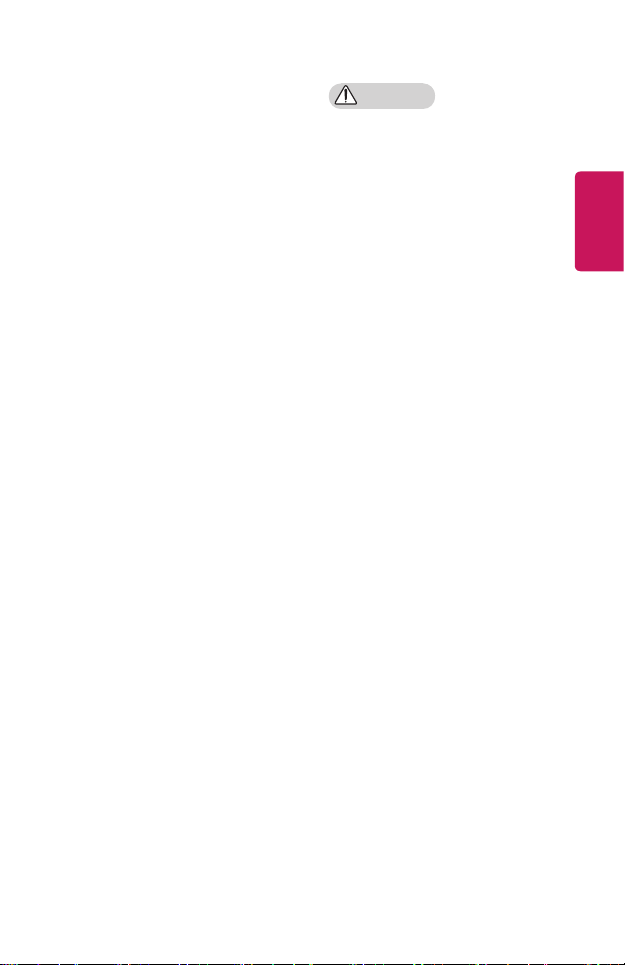
9
• Berühren Sie den Projektor nicht
über eine längere Zeit, wenn dieser
eingeschaltet ist.
• Wenn Sie ein Spiel spielen, bei dem
Sie eine Spielkonsole mit einem
Projektor verbinden, wird ein
Abstand von mehr als viermal die
Anzeigendiagonale empfohlen.
- Stellen Sie sicher, dass das
Verbindungskabel lang genug
ist. Andernfalls könnte das
Gerät herunterfallen und
Verletzungen oder einen
Geräteschaden verursachen.
• Platzieren Sie den Projektor oder
seine Fernbedienung mit Batterien
nicht in einer Umgebung mit
extrem hoher Temperatur.
- Andernfalls besteht
Brandgefahr.
VORSICHT
• Stellen Sie keine schweren
Gegenstände auf den Projektor.
- Sie könnten herunterfallen
und schwere Verletzungen
verursachen.
• Achten Sie während des
Transports darauf,dass das
Objektiv nicht beschädigt wird.
• Berühren Sie niemals das Objektiv.
- Das Objektiv könnte beschädigt
werden.
• Verwenden Sie keine scharfen
Werkzeuge wie Messer oder
Hammer für den Umgang mit
dem Projektor, dadurch kann das
Gehäuse beschädigt werden.
• Falls kein Bild angezeigt wird oder
kein Ton zu hören ist, verwenden
Sie den Projektor nicht weiter.
Schalten Sie den Projektor aus,
ziehen Sie den Netzstecker, und
wenden Sie sich an unseren
Kundendienst.
- Andernfalls besteht
Brandgefahr oder
Stromschlaggefahr.
• Schützen Sie den Projektor vor
herunterfallenden Gegenständen
oder Schlägen.
- Dies kann zu Schäden am
Projektor oder Verletzungen
führen.
DEUTSCH
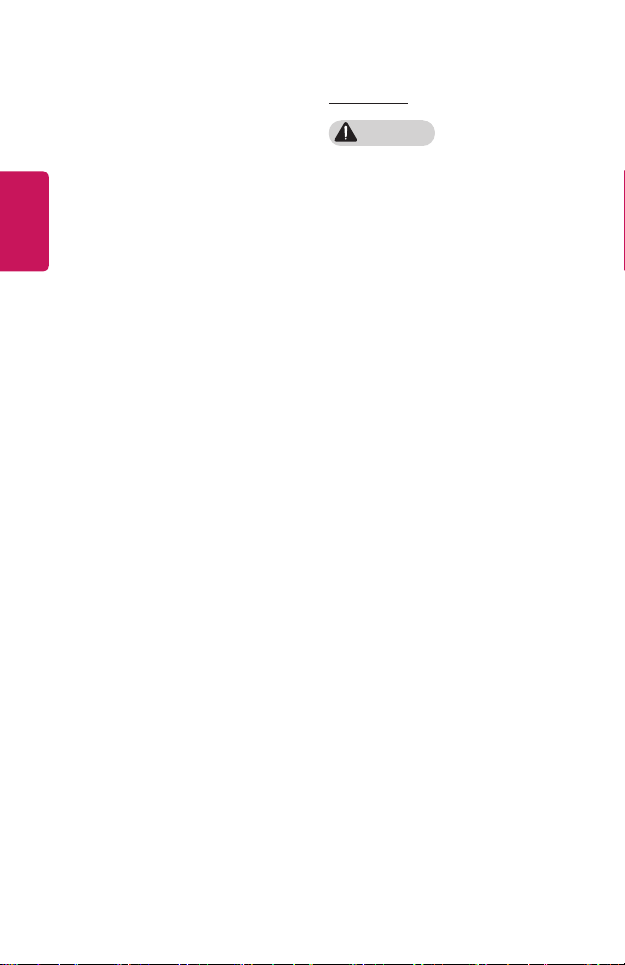
10
• Es wird ein Abstand von
mindestens dem 5- bis -7-Fachen
der Anzeigendiagonale empfohlen.
- Wenn Sie über einen längeren
DEUTSCH
Zeitraum in einem zu geringen
Abstand auf die Bildwand
sehen, kann dies Ihre Sehstärke
beeinträchtigen.
• Blockieren Sie den Lichtstrahl vom
Projektor nicht mit einem Buch
oder einem anderen Gegenstand.
- Ein längerer Kontakt mit dem
Lichtstrahl kann zu Brand
führen. Außerdem kann das
Objektiv durch die reektierte
Wärme überhitzen und
beschädigt werden. Deaktivieren
Sie die AV-Funktion, um die
Projektion vorübergehend zu
unterbrechen, oder schalten Sie
das Gerät aus.
• Starten Sie den Projektor nicht mit
hoher Lautstärkeeinstellung.
- Eine hohe Lautstärke kann das
Gehör schädigen.
• Verwenden Sie keine elektrischen
Geräte mit Hochspannung in der
Nähe des Projektors (z.B. einen
elektrischen Insektenvernichter).
Dies kann zu Fehlfunktionen führen.
• Werfen Sie alte Batterien nicht
einfach weg.
- Andernfalls besteht
Explosionsgefahr oder
Brandgefahr. Die richtige
Entsorgung ist je nach Land und
Region unterschiedlich. Entsorgen
Sie die Batterien ordnungsgemäß.
• Sollte eine falsche Batterie eingesetzt
werden, besteht die Gefahr eines
Brandes oder einer Explosion.
Reinigung
ACHTUNG
• Besprühen Sie den Projektor zur
Reinigung auf keinen Fall mit
Wasser. Stellen Sie sicher, dass
kein Wasser in den Projektor
gelangt.
- Andernfalls besteht
Brandgefahr oder
Stromschlaggefahr.
• Wenn vom Projektor Rauch oder
ungewöhnliche Gerüche ausgehen
oder Fremdkörper in den Projektor
gefallen sind, schalten Sie den
Projektor aus, ziehen Sie den
Netzstecker, und kontaktieren Sie
unseren Kundendienst.
- Andernfalls besteht
Brandgefahr oder
Stromschlaggefahr.
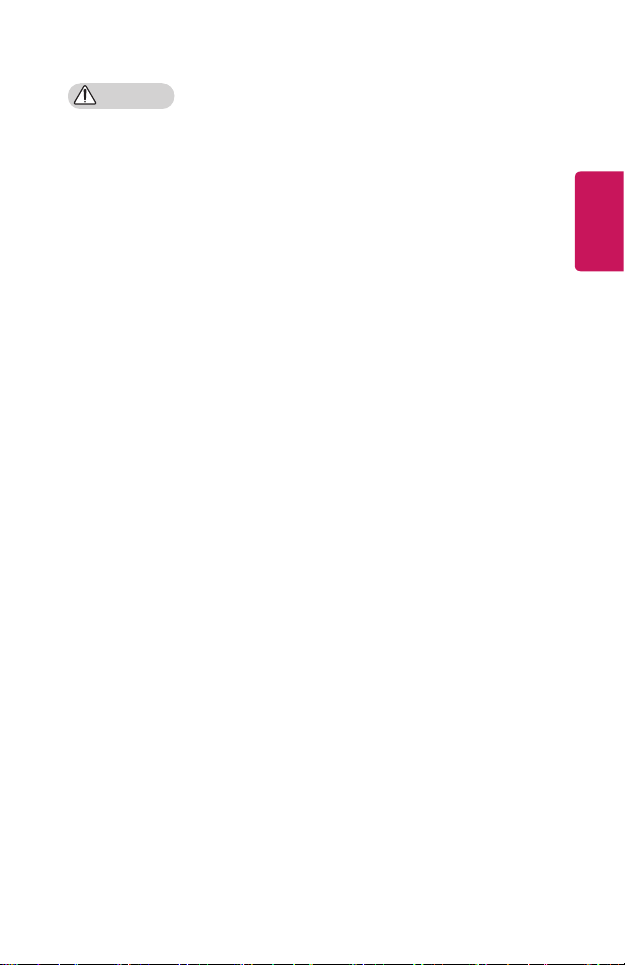
11
VORSICHT
• Wenden Sie sich einmal im
Jahr an Ihren Verkäufer oder
unseren Kundendienst, damit
die innenliegenden Bauteile des
Geräts fachgerecht gereinigt
werden.
- Wenn Sie den Projektor längere
Zeit nicht reinigen, sammelt
sich Staub an, der einen Brand
oder eine Beschädigung des
Projektors verursachen kann.
• Ziehen Sie vor der Reinigung
der Kunststoffteile (z.B. des
Gehäuses) zuerst den Netzstecker.
Benutzen Sie weder Sprühflaschen
noch nasse Tücher. Benutzen Sie
weder Sprühflaschen noch nasse
Tücher. Verwenden Sie niemals
einen Glasreiniger, für Autos
oder in der Industrie verwendete
Reinigungsmittel, aggressive
Mittel oder Wachs, Benzol, Alkohol
usw. Solche Mittel können den
Projektor beschädigen.
- Dies kann zu einem Brand,
einem elektrischen Schlag oder
zur Beschädigung des Geräts
(Verformung und Korrosion)
führen.
• Wischen Sie nicht sofort über
das optische System (Objektiv,
Spiegel), nachdem das Produkt
ausgeschaltet wurde oder
während es verwendet wird. Um
jedes Teil des Produkts zu reinigen,
ziehen Sie den Netzstecker, und
wischen Sie vorsichtig mit einem
weichen Tuch. Benutzen Sie
weder Sprühflaschen noch nasse
Tücher. Verwenden Sie weder
Reinigungsmittel, Fahrzeug- oder
Industriepolitur und Scheuermittel
noch Wachs, Benzol, Alkohol,
Wasser usw. für die Haupteinheit
oder das optische System
(Objektiv, Spiegel), da dies zu
Schäden am Produkt führen kann.
- Dies kann zu einem Brand,
einem elektrischen Schlag oder
zur Beschädigung des Geräts
(Verformung und Korrosion)
führen.
• Ziehen Sie vor der Reinigung den
Netzstecker aus der Steckdose.
- Andernfalls besteht
Stromschlafgefahr.
DEUTSCH
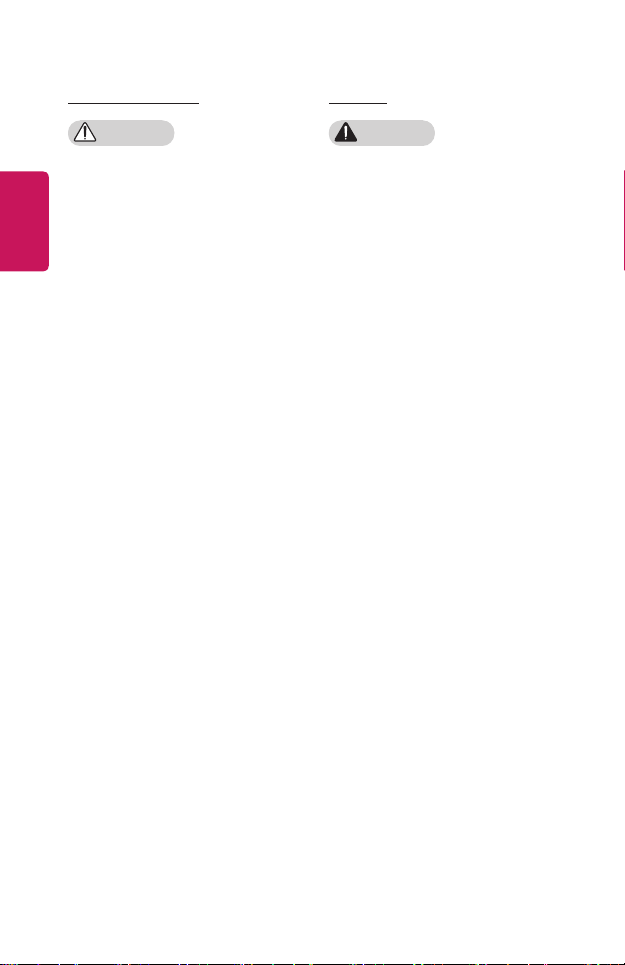
12
Batterienutzung
VORSICHT
• Laden Sie den Akku ausschließlich
DEUTSCH
mit dem mitgelieferten Ladegerät
auf. Ansonsten kann der Akku
beschädigt oder ein Brand
verursacht werden.
• Verwenden Sie immer von LG
Electronics, Inc. genehmigte
und zertifizierte Akkus.
Andernfalls besteht Brand- und
Explosionsgefahr.
• Wenn die Batterie ausläuft oder
einen Geruch verströmt, stellen
Sie ihre Verwendung sofort ein,
und nehmen Sie Kontakt mit dem
Kundendienst von LG Electronics
auf.
• Der Akku enthält Lithium-Ionen.
Behandeln Sie das Gerät daher
vorsichtig. Andernfalls besteht
Explosions- oder Brandgefahr.
Andere
ACHTUNG
• Wenn Sie den Raum verlassen,
platzieren Sie den Projektor
außerhalb der Reichweite von
Tieren, und ziehen Sie den Stecker
aus der Steckdose.
- Die Verwendung eines
beschädigten Netzkabels kann
zu einem Kurzschluss oder
Brand führen.
• Verwenden Sie den Projektor nicht
in der Nähe von Präzisionsgeräten
oder von Geräten, die ein
schwaches Funksignal senden.
- Dies kann die Funktionsweise
des Produkts beeinträchtigen
und zu Unfällen führen.
• Nur ein qualifizierter Techniker
darf den Projektor demontieren
oder Änderungen am Gerät
vornehmen. Wenden Sie sich
zur Inspektion, Einstellung oder
Reparatur an Ihren Verkäufer oder
unseren Kundendienst.
- Andernfalls besteht
Brandgefahr oder
Stromschlaggefahr.
• Sorgen Sie für eine gute Belüftung,
und blockieren Sie nicht die
Luftzufuhr um die Einheit. Dies
könnte zu Verletzungen und
interner Überhitzung führen.
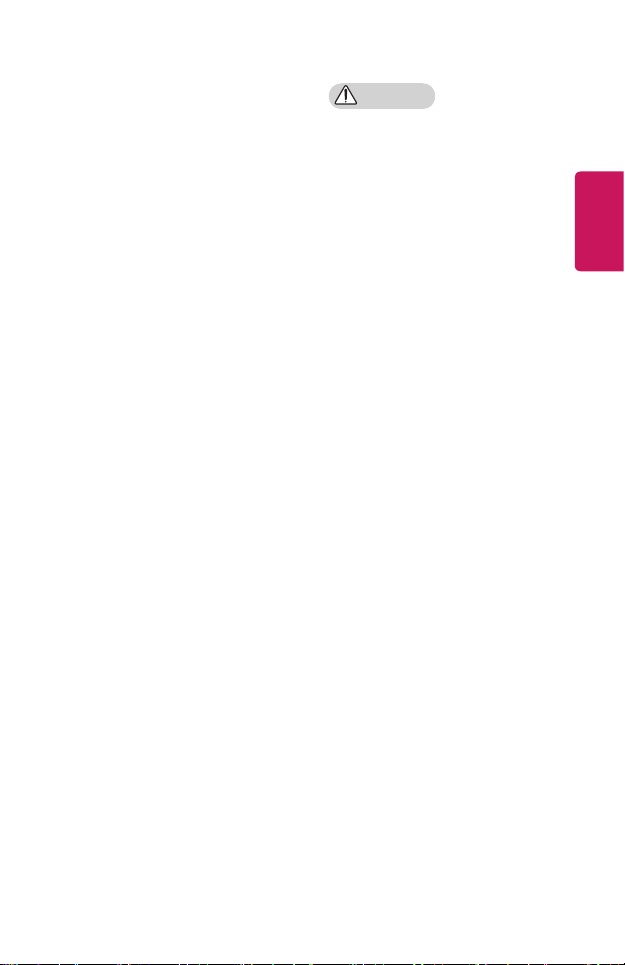
13
• Berühren Sie niemals das Objektiv.
Dies kann zu Verbrennungen
führen oder das Objektiv
beschädigen. Das Objektiv und
die Einheit können während und
nach der Verwendung sehr HEISS
sein. Verwenden Sie die Einheit
mit Vorsicht, und lassen Sie sie
abkühlen.
• Verwenden Sie nur eine geerdete
Steckdose. (Außer bei Geräten, die
nicht geerdet sind.)
• Halten Sie die Abluftöffnungen
frei.
- Andernfalls besteht
Brandgefahr oder
Stromschlaggefahr.
• Halten Sie sich für eine
optimale Nutzung an die
Wartungsrichtlinien, und nutzen
Sie nur einen autorisierten
Kundendienst.
• Bewahren Sie die Batterien und
die Fernbedienung außerhalb der
Reichweite von Kindern auf.
- Dies verhindert Verletzungen
oder Schäden am Gerät.
VORSICHT
• Der Projektor darf nicht für einen
längeren Zeitraum im Freien
verwendet oder gelagert werden.
• Verwenden Sie keine neue Batterie
zusammen mit einer gebrauchten
Batterie.
- Beschädigte oder ausgelaufene
Batterien können zu Schäden
oder Verletzungen führen.
• Bei längerem Nichtgebrauch sollte
der Netzstecker des Projektors
abgezogen werden.
- Staubansammlungen können
aufgrund von Überhitzung,
Entzündung oder einer
schlechteren Isolierung zu
Bränden oder Stromschlägen
führen.
• Verwenden Sie nur den
angegebenen Batterietyp.
- Beschädigte oder ausgelaufene
Batterien können zu Schäden
oder Verletzungen führen.
• Achten Sie darauf, dass Sie
Batterien mit Batterien vom
selben Typ austauschen.
- Bei fehlerhaftem Batteriekontakt
ist die Batterie möglicherweise
schnell verbraucht, oder die
Fernbedienung wird nicht
ordnungsgemäß funktionieren.
• Entsorgen Sie verwendete
Batterien ordnungsgemäß.
- Andernfalls besteht
Explosionsgefahr oder
Brandgefahr. Die Entsorgungsart
kann sich je nach Land
und Region unterscheiden.
Entsorgen Sie den Akkusatz wie
vorgeschrieben.
DEUTSCH
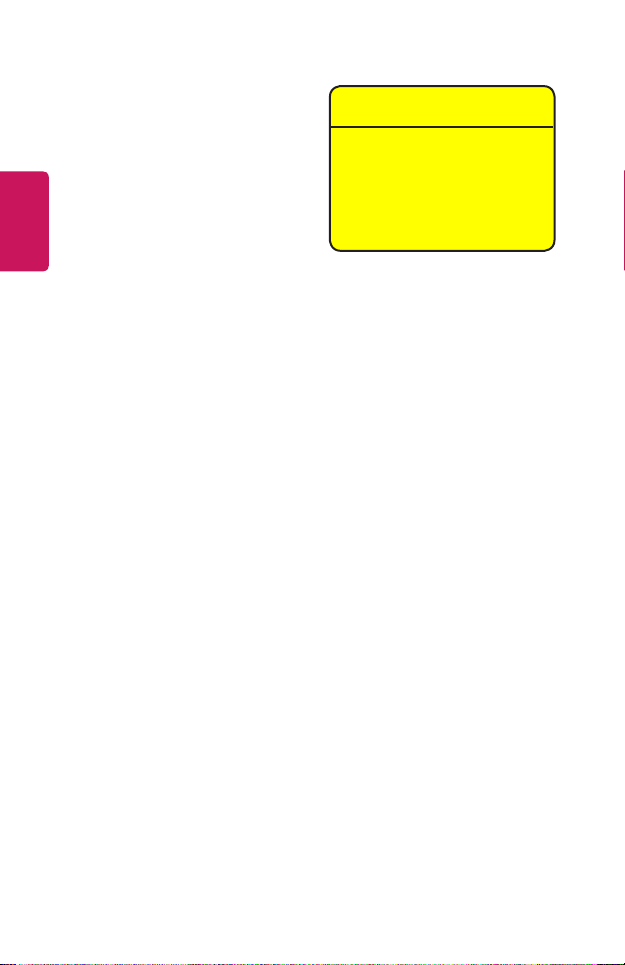
14
• Werfen Sie den Akku nicht, und
bauen Sie ihn nicht auseinander.
- Andernfalls kann es aufgrund
eines Akkuschadens zu einem
DEUTSCH
Brand oder einer Explosion
kommen.
• Lagern Sie Batterien nicht in der
Nähe von Metallobjekten wie
Schlüsseln oder Büroklammern.
- Überstrom kann einen
schnellen Anstieg der
Temperatur verursachen,
der zu einem Brand oder
Verbrennungen führen kann.
• Lagern Sie Batterien nicht in der
Nähe von Wärmequellen wie
Heizgeräten.
- Dies kann zu einem Brand
führen oder das Gerät
beschädigen.
• Lagern Sie Batterien nicht bei
Temperaturen über 60°C oder bei
hoher Luftfeuchtigkeit.
- Andernfalls besteht
Explosionsgefahr oder
Brandgefahr.
• Stellen Sie sicher, dass der Akku
ordnungsgemäß eingesetzt wurde.
- Andernfalls besteht
Explosionsgefahr oder
Brandgefahr.
• Falscher Austausch von Batterien
kann zu Bränden führen.
• Akku: Bewahren Sie das Zubehör
(Akku etc.) an einem sicheren Ort
auf, der nicht für Kinder zugänglich
ist.
Risikogruppe2
VORSICHT Von diesem Gerät geht
potenziell gefährliche optische
Strahlung aus. Sehen Sie nicht
direkt in die leuchtende Lampe.
Ihre Augen könnten geschädigt
werden.
Dieses Etikett bendet sich an der
Unterseite des Produkts, und die
Sprache könnte abweichen.
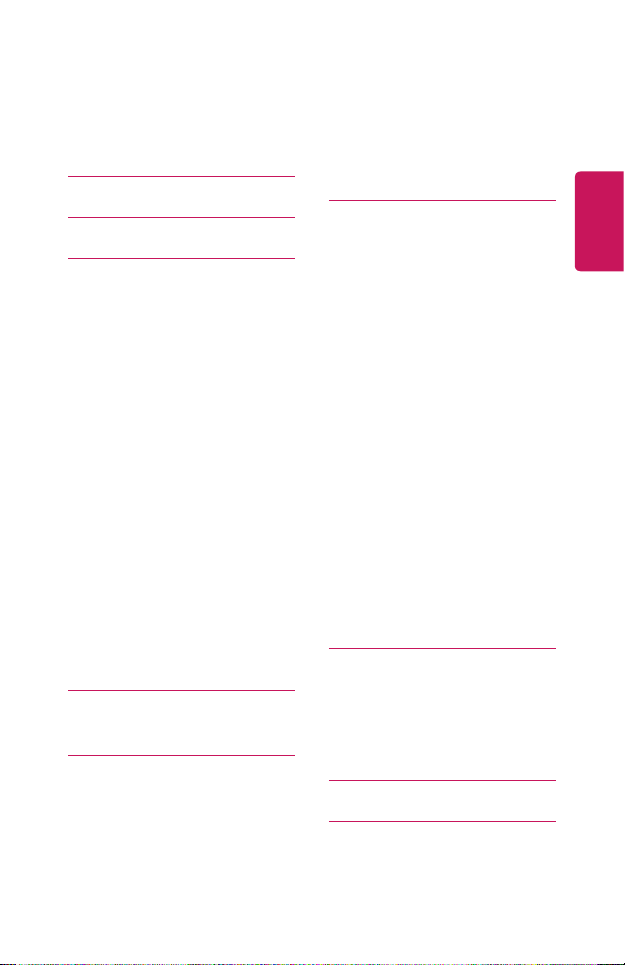
INHALT
15
LIZENZEN 2
SICHERHEITSVORKEHRUNGEN
VORBEREITUNG 16
Lieferumfang 16
Optionales Zubehör 17
Teile und Komponenten 18
- Haupteinheit 18
- Rückseite 19
Verwenden der Tasten 21
- Grundfunktionen 21
- Einstellen des Menüs 22
Statusanzeigen des Projektors 22
Installation 23
- Hinweise zum Aufstellen des
Projektors 23
- Projektionsabstand nach
Anzeigeformat 24
- Aufstellen des Projektors auf
dem Stativ 25
- Kensington-Sicherheitssystem
26
FERNBEDIENUNG 27
VERWENDEN DES
PROJEKTORS 30
Verwenden des Akkus 30
Zeitliche Informationen zur
Verwendung des Akkus 32
- Scharfstellen des Bildes 33
- Verwendung des Projektors 34
VERBINDEN EXTERNER
GERÄTE 35
3
HDMI-Anschluss 36
- Anschluss eines HD-Receivers,
DVD-Players oder externen
Geräts 36
- Verbinden mit einem PC 37
- Anschluss eines Laptops 38
Verbindung mit einem USB-C-Kabel
- Computer-/Laptop- und
Telefonverbindung 39
Anschließen von Kopfhörern 40
- Anschließen von Kopfhörern 40
Anschließen eines Smart-Geräts
(Smartphone, Tablett, usw.) 41
- Slimport-unterstützte Geräte 41
- Apple Lightning Digital AV
Adapter-unterstützte Geräte 41
- Apple Digital AV Adapter
(30-polig)-unterstützte Geräte
WARTUNG 42
Reinigung 42
- Reinigen des Objektivs 42
- Reinigung des
Projektorgehäuses 42
TECHNISCHE DATEN 43
SYMBOLE 48
DEUTSCH
39
41
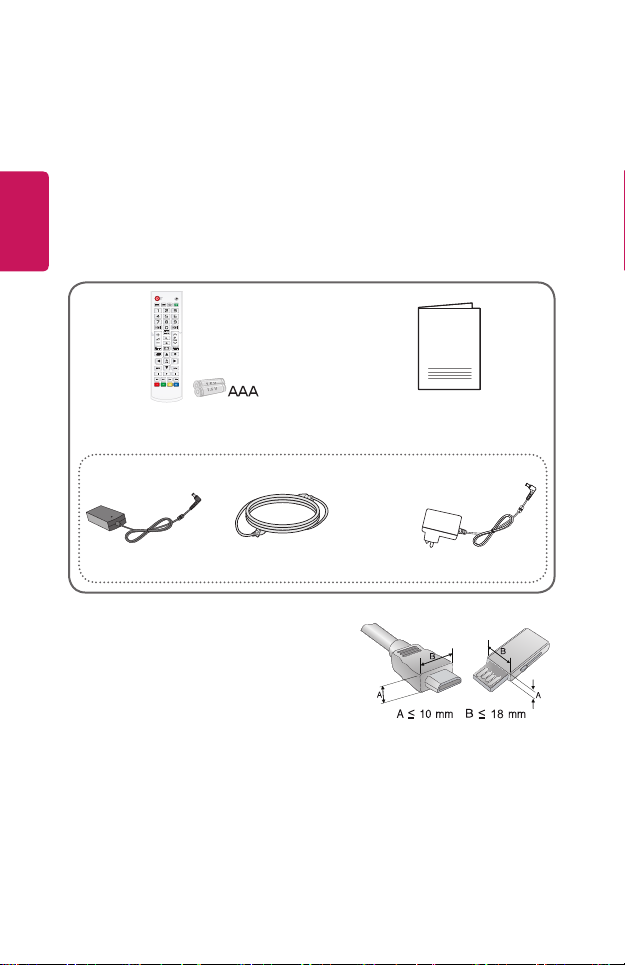
16
VORBEREITUNG
Die Abbildungen unterscheiden sich möglicherweise von Ihrem Gerät.
DEUTSCH
Lieferumfang
Mit dem Projektor geliefertes Zubehör ist unten dargestellt.
Zubehör kann ohne vorherige Ankündigung geändert werden.
Neues Zubehör kann ergänzt und altes entfernt werden.
Fernbedienung
Zwei AAA-Batterien
• Abhängig vom Land
Netzteil Netzkabel Netzteil
• Verwenden Sie beim Verbinden eines
HDMI- oder USB-Kabels oder eines USBFlash-Laufwerks mit einem HDMI- oder
USB-Anschluss ein Produkt mit einer Breite
von maximal 18mm und einer Höhe von
maximal 10mm. Falls das USB-Kabel oder
das USB-Flash-Laufwerk nicht mit dem
USB-Anschluss des Projektors kompatibel
ist, verwenden Sie ein Verlängerungskabel,
das USB2.0 unterstützt.
• Verwenden Sie ein zertifiziertes Kabel mit HDMI-Logo.
• Wenn Sie kein zertifiziertes HDMI-Kabel verwenden, zeigt der Bildschirm
eventuell nichts an, oder ein Verbindungsfehler tritt auf. (Empfohlene Typen
von HDMI-Kabeln)
- Hochgeschwindigkeits HDMI®/™-Kabel
- Hochgeschwindigkeits HDMI®/™-Kabel mit Ethernet
Benutzerhandbuch
ODER
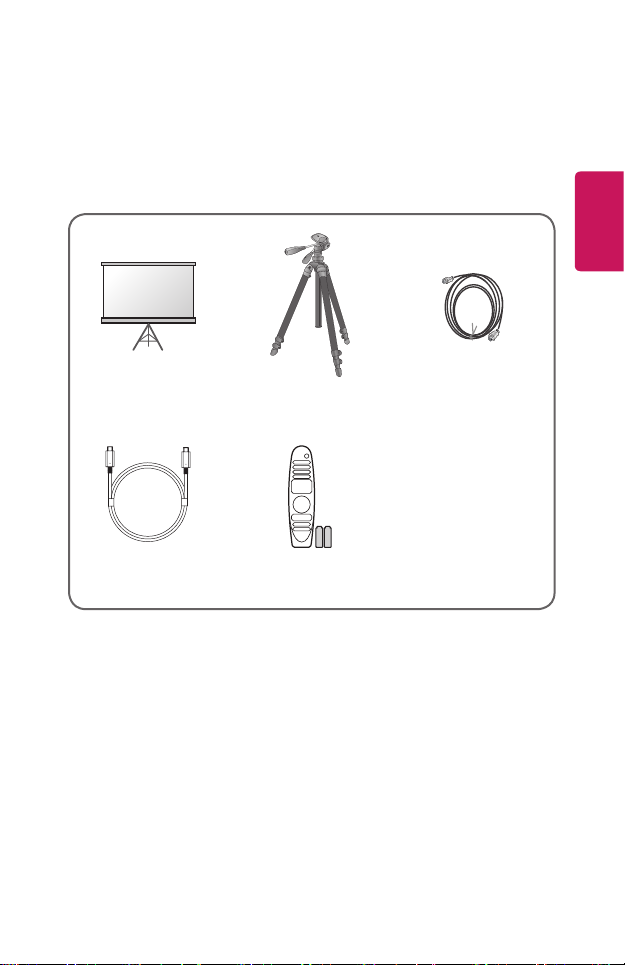
17
Optionales Zubehör
Die optionalen Zubehörteile können Sie in einem Elektronikfachgeschäft, in
einem Online-Shop oder bei dem Einzelhändler, bei dem Sie das Produkt gekauft
haben, erwerben. Optionales Zubehör kann ohne vorherige Ankündigung
geändert werden.
Projektionsleinwand Stativ HDMI-Kabel
DEUTSCH
USB-C-Kabel
1) Einige Funktionen der Magic Remote funktionieren möglicherweise nicht.
Fernbedienung
(AN-MR650A)
1)
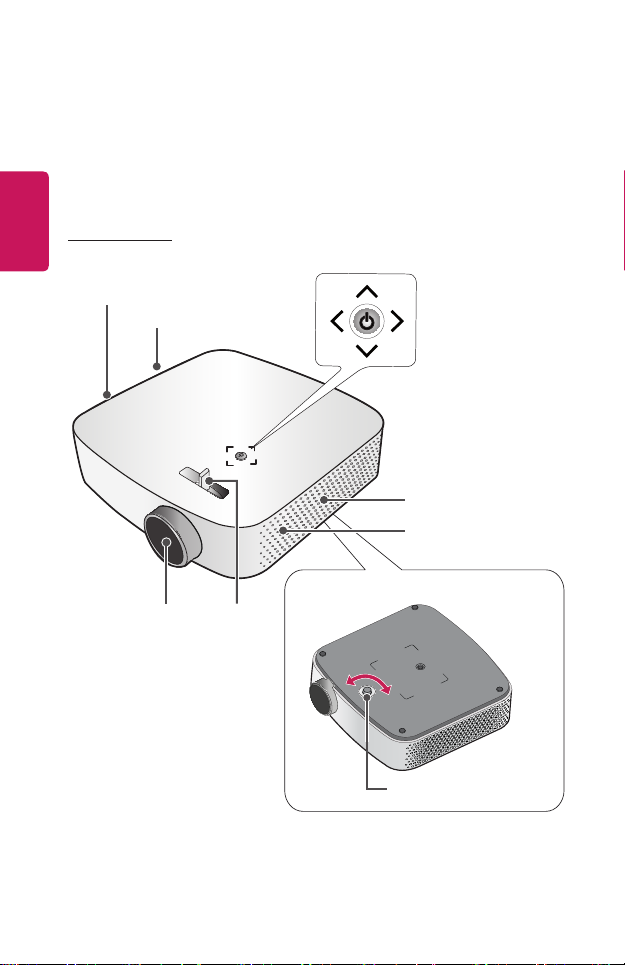
18
Teile und Komponenten
Der Projektor wurde mit Hochpräzisionstechnologie gefertigt. Dennoch
erscheinen auf der Projektionsäche möglicherweise permanent kleine schwarze
und/oder helle Punkte (rot, blau, grün). Dies ist keine Fehlfunktion, sondern ein
DEUTSCH
durch das Herstellungsverfahren bedingter, normaler Effekt.
Haupteinheit
Tasten
Luftauslass
1)
Lautsprecher
Objektiv
2)
Lautsprecher
Lufteinlass
Unterseite des Projektors
Fokusring
Verstellbarer Fuß
3)
1) Halten Sie Abstand zum Belüftungsbereich, da er sehr heiß wird.
2) Berühren Sie während des Projektorbetriebs niemals das Objektiv. Das
Objektiv könnte beschädigt werden. (Halten Sie das Objektiv von scharfen
Gegenständen fern.)
3) Drehen Sie den verstellbaren Fuß nach links oder rechts, um den Winkel
anzupassen.
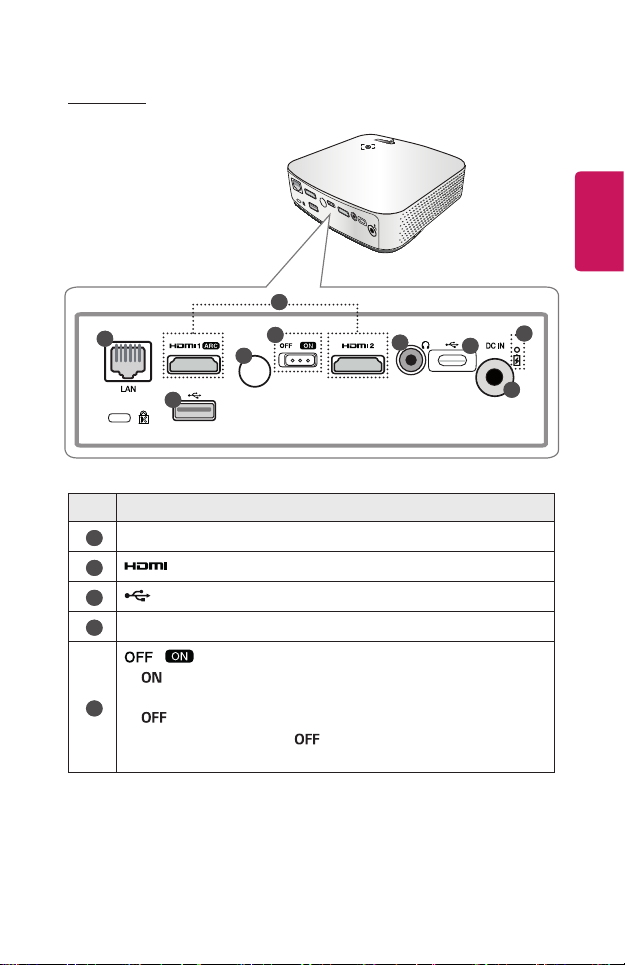
Rückseite
1
4
5
2
6
7
19
DEUTSCH
9
3
Nr. Beschreibung
LAN-Anschluss
1
2
3
4
5
Anschluss
(USB 2.0-Anschluss)
IR-Empfänger
/ Schalter
- : Schaltet den Projektor ein und versetzt ihn in den Standby-
Modus.
- : Schaltet den Projektor vollständig aus.
Stellen Sie den Schalter auf , wenn Sie den Projektor bewegen
oder über einen längeren Zeitraum nicht verwenden.
8
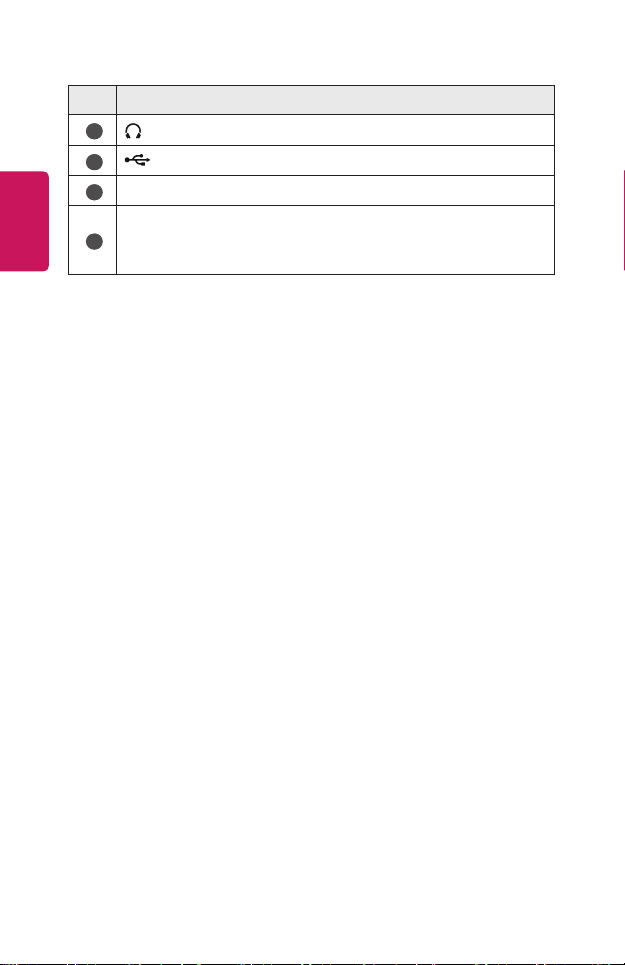
DEUTSCH
20
Nr. Beschreibung
6
(Kopfhörerbuchse)
7
8
9
(USB-C-Anschluss)
DC IN-Anschluss
Ladezustandsanzeige des Akkus
- Rot: Ladezeit
- Grün: Ladevorgang abgeschlossen
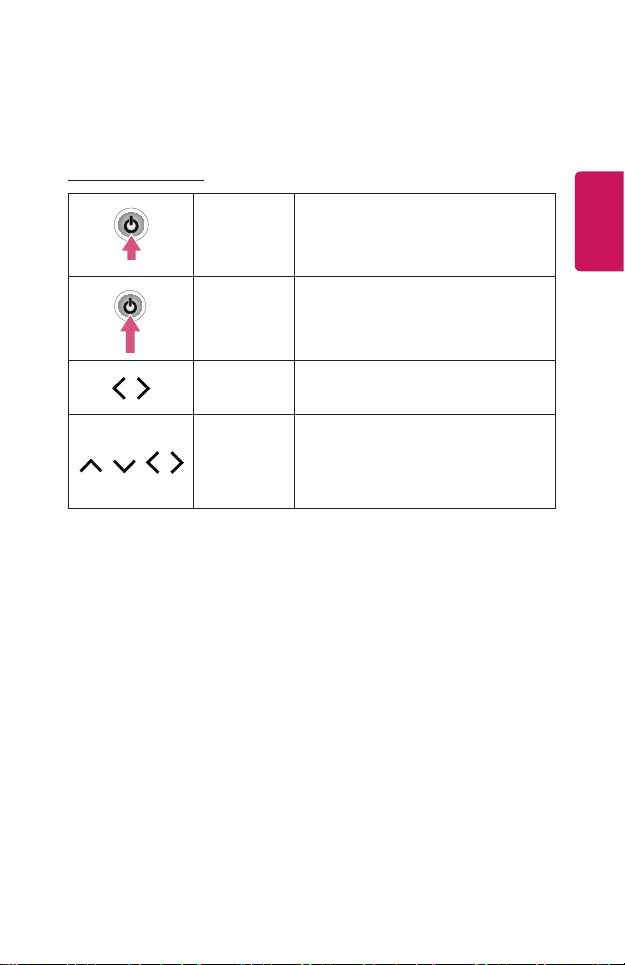
Verwenden der Tasten
Sie können den Projektor durch Drücken der Taste bedienen.
21
Grundfunktionen
,
, , ,
Einschalten Drücken Sie die Ein-/Ausschalttaste
einmal, während der Projektor
ausgeschaltet ist.
Ausschalten
(Gedrückt
halten)
Lautstärkeregelung
Nach oben/
Nach unten/
Nach links/
Nach rechts
Halten Sie die Ein-/Aus-Taste länger
als 3 Sekunden gedrückt, während der
Projektor eingeschaltet ist.
Passen Sie die Lautstärke durch Drücken
der Links-/Rechts-Taste an.
Bewegen oder Festlegen der Funktionen
des Cursors.
DEUTSCH
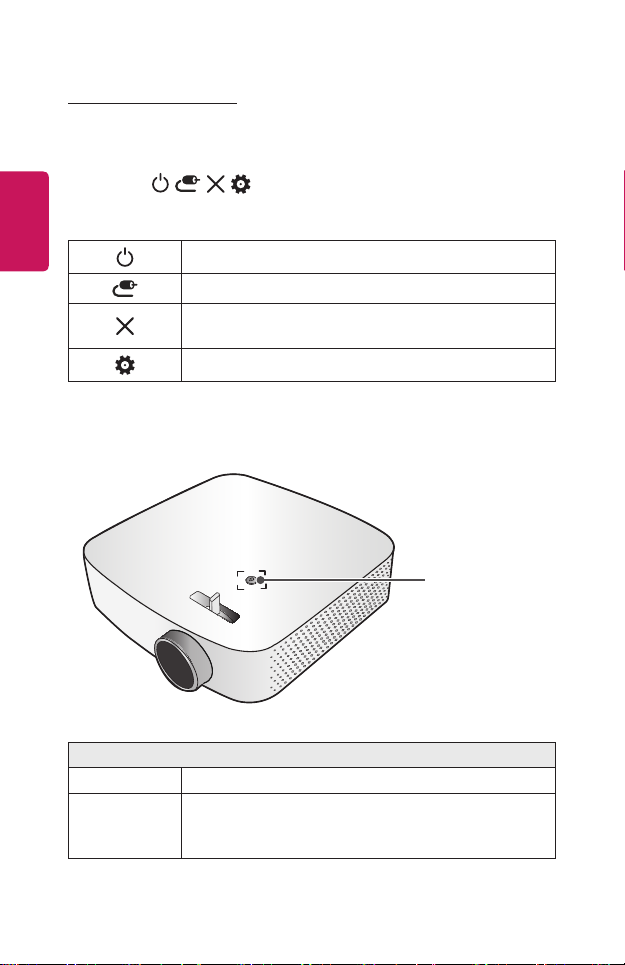
22
Einstellen des Menüs
Drücken Sie die Ein-/Ausschalttaste einmal, während der Projektor
eingeschaltet ist.
Drücken Sie die Tasten Oben, Unten, Links und Rechts, um ein Menüelement
DEUTSCH
anzusteuern ( , , , ). Navigieren Sie zu dem gewünschten
Menüelement, und drücken Sie dann einmal die Ein-/Ausschalttaste, um das
Element auszuwählen.
Schaltet das Gerät aus.
Ändert die Eingangsquelle.
Blendet Bildschirmmenüs aus und ruft das Projektor-Bild
auf.
Zeigt das Menü „Einstellungen“ an.
Statusanzeigen des Projektors
LEDBetriebsanzeige
Rot
Aus
LED-Betriebsanzeige
Standby-Modus
Der Projektor läuft im normalen Betrieb, wenn die
Betriebsanzeige leuchtet. / Wenn der Ein-/Aus-Schalter
des Projektors auf OFF ist.
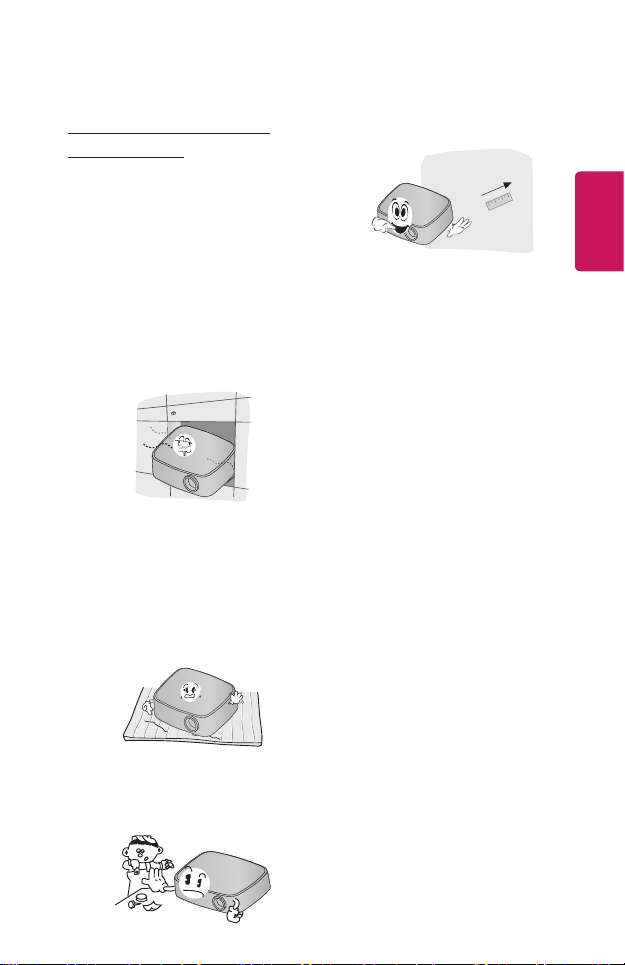
23
Installation
Hinweise zum Aufstellen des Projektors
• Stellen Sie den Projektor in einer
gut belüfteten Umgebung auf.
- Um zu verhindern, dass sich das
Innere des Projektors überhitzt,
stellen Sie den Projektor an einem
gut belüfteten Ort auf. Stellen
Sie keine Gegenstände in der
Nähe des Projektors auf. Dadurch
können Belüftungsöffnungen
verdeckt werden. Werden die
Belüftungsöffnungen verdeckt,
erhöht sich die Innentemperatur
des Projektors.
- Stellen Sie den Projektor nicht
auf Teppichen oder Vorlegern auf.
Wenn sich der Belüftungseinlass
des Projektors an der Unterseite
bendet, sorgen Sie dafür, dass
die Belüftungsöffnung nicht
verdeckt ist, und verwenden Sie
den Projektor auf einer festen,
ebenen Fläche.
- Achten Sie darauf, dass
keine Fremdkörper wie
Papierstückchen oder ähnliches
in den Projektor gelangen.
- Halten Sie nach allen Seiten des
Projektors einen angemessenen
Abstand (mindestens 30cm).
DEUTSCH
• Stellen Sie den Projektor nicht in
einer heißen, kalten oder feuchten
Umgebung auf.
• Stellen Sie den Projektor an einem
möglichst staubfreien Ort auf.
- Andernfalls besteht
Brandgefahr.
• Öffnen Sie niemals die
Abdeckungen des Projektors.
Es besteht erhöhte
Stromschlaggefahr.
• Der Projektor wurde mit
Hochpräzisionstechnologie
gefertigt. Dennoch erscheinen
auf der Projektionsfläche
möglicherweise permanent kleine
schwarze und/oder helle Punkte.
Dies ist keine Fehlfunktion,
sondern ein durch das
Herstellungsverfahren bedingter,
normaler Effekt.
• Die Fernbedienung funktioniert
u.U. nicht, falls eine Lampe mit
elektronischem Vorschaltgerät
bzw. mit drei Wellenlängen
verwendet wird. Tauschen Sie
die Lampe gegen eine Lampe
internationaler Norm aus, sodass
die Fernbedienung störungsfrei
funktioniert.
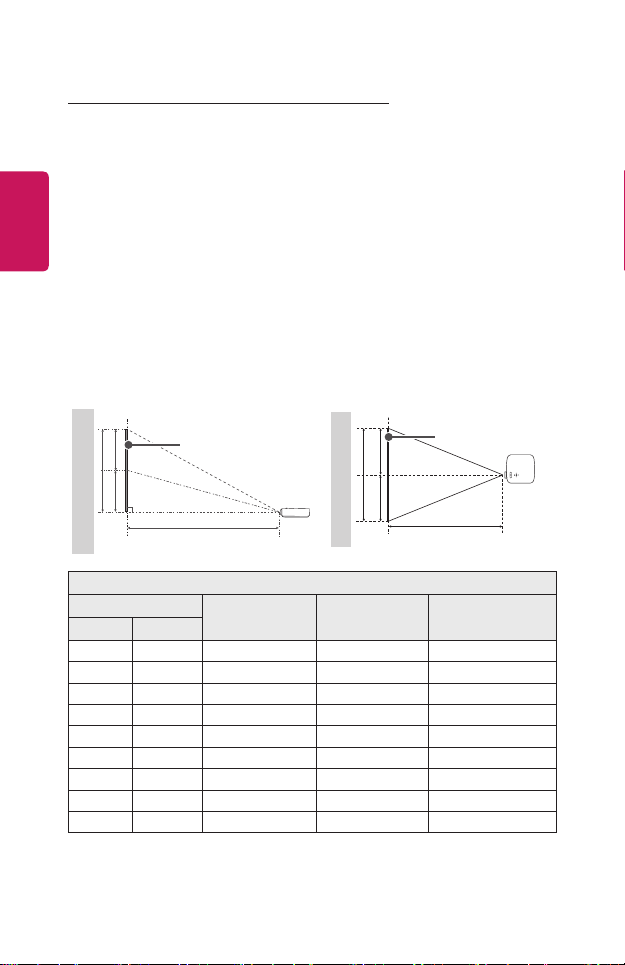
24
Y/2 Y/2
Projektionsabstand nach Anzeigeformat
1 Stellen Sie den Projektor auf eine stabile, ebene Fläche neben den PC oder
neben der Audio/Video-Quelle.
2 Stellen Sie den Projektor mit ausreichendem Abstand zur Projektionsäche
DEUTSCH
auf. Der Abstand zwischen dem Projektor und Projektionsäche ist
maßgeblich für die tatsächliche Bildgröße.
3 Richten Sie den Projektor so aus, dass das Objektiv rechtwinklig zur
Projektionsäche abstrahlt. Trifft das Licht nicht senkrecht auf die
Projektionsäche auf, erscheint das Bild geneigt, und die Bildqualität
wird beeinträchtigt. Um die Verzerrung zu korrigieren, verwenden Sie die
Kantenanpassung-Funktion.
4 Schließen Sie das Netzkabel des Projektors und des verbundenen Geräts an
eine Netzsteckdose an.
Verhältnis der nach oben gerichteten Projektion: 100 %
Bildschirmhöhe (X)
X/2 X/2
Bildschirm
Bildschirmbreite (Y)
Bildschirm
Projektionsabstand (D)
16:9 Format
Bildschirmdiagonale
(Zoll) (mm)
25 635 553 311 791
30 762 664 374 951
40 1.016 886 498 1.266
50 1.270 1.107 623 1.583
60 1.524 1.328 747 1.900
70 1.778 1.550 872 2.216
80 2.032 1.771 996 2.533
90 2.286 1.992 1.121 2.849
100 2.540 2.214 1.245 3.177
• Die Zahlen in der oben stehenden Tabelle hängen von der
Installationsumgebung ab.
Bildschirmbreite
(Y) (mm)
Projektionsabstand (D)
Bildschirmhöhe
(X) (mm)
Projektionsabstand
(D) (mm)
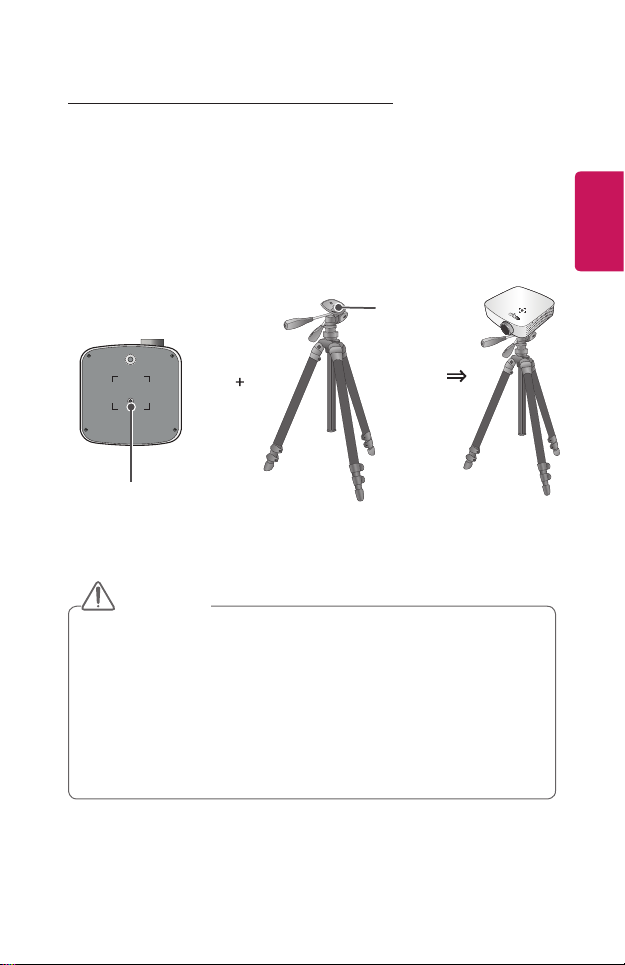
Aufstellen des Projektors auf dem Stativ
• Sie können den Projektor auf ein Kamerastativ montieren.
Wie unten dargestellt, können Sie den Projektor anstelle einer Kamera auf das
Stativ montieren.
• Zur Stabilisierung des Stativs sollte eine Fixierschraube mit einer
Standardgröße von max. 4,5mm verwendet werden. Die maximal zulässige
Größe für die Fixierschraube beträgt 5,5 mm.
(Wenn sie länger als die maximal zulässige Größe ist, kann dies zu Schäden
am Projektor führen.)
Unterseite des
Projektors
Schraube zur
Befestigung
des Projektors
am Stativ
25
DEUTSCH
An diesem Teil wird der
Projektor befestigt.
Stativ
VORSICHT
• Wenn Sie ein Stativ verwenden, achten Sie darauf, dass keine äußere Kraft
auf das Stativ einwirkt. Sonst könnte der Projektor beschädigt werden.
• Stellen Sie das Stativ nicht auf einer instabilen Oberfläche auf.
• Verwenden Sie unbedingt ein Stativ mit einer maximal zulässigen Last von
3kg oder mehr.
• Für die sichere Verwendung des Projektors platzieren Sie die Beine des
Stativs so breit und stabil wie möglich, und verbinden Sie den Projektor
unbedingt sicher mit dem Stativ.

26
Kensington-Sicherheitssystem
• Dieser Projektor verfügt als Antidiebstahlmechanismus über einen
standardmäßigen Anschluss für ein Kensington-Sicherheitssystem. Schließen
DEUTSCH
Sie ein Kensington-Sicherheitskabel wie unten abgebildet an.
• Weitere Informationen zur Installation und Bedienung finden Sie im
Benutzerhandbuch zum Kensington-Sicherheitssystem.
• Das Kensington-Sicherheitssystem ist optionales Zubehör.
• Was ist Kensington?
Kensington ist ein Unternehmen, das Sicherheitssysteme für Laptops und
andere Elektrogeräte anbietet. Website: http://www.kensington.com
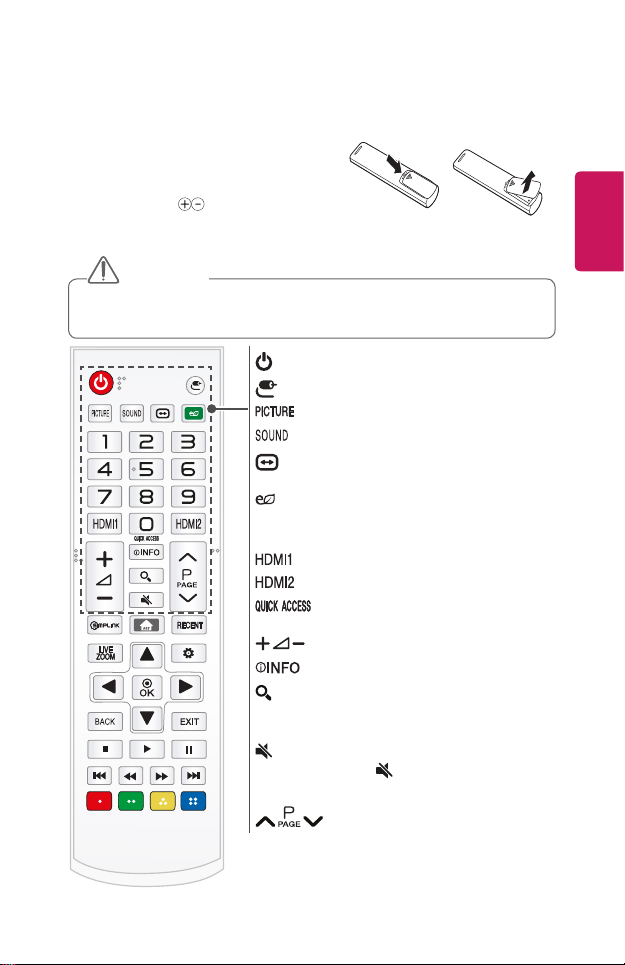
FERNBEDIENUNG
Öffnen Sie das Batteriefach an der
Rückseite der Fernbedienung, und setzen
Sie die im Batteriefach angegebenen
Batterien mit den Polen in die richtige
Richtung ein. Verwenden Sie zwei neue
Batterien des gleichen Typs (1,5V-AAA).
VORSICHT
• Verwenden Sie keine neue Batterie zusammen mit einer gebrauchten
Batterie.
(EIN/AUS) Schaltet den Projektor ein und aus.
(EINGANG) Ändert die Eingangsquelle.
Ändert den Bildmodus.
Ändern des Ton-Modus.
(Seitenverhältnis) Ändert das Seitenverhältnis des
Bildschirms.
(Energie sparen) Reduziert den Stromverbrauch,
indem die maximale Bildschirmhelligkeit angepasst wird.
Ziffertasten Dienen zur Eingabe von Zahlen.
Wechselt den Eingang auf HDMI1.
Wechselt den Eingang auf HDMI2.
* Sie können auf die Anwendung zugreifen,
indem Sie die Zifferntasten wie registriert verwenden.
Regelt die Lautstärke.
Zeigt Informationen zum aktuellen Programm.
(SUCHE) Suche nach Inhalten wie Filmen und anderen
Videos. Sie können auch das Internet durchsuchen, indem
Sie Ihre Suchbegriffe in das Suchfeld eingeben.
(STUMM) Stellt den Ton aus.
- Wenn Sie die Taste (STUMM) drücken und
halten, wird das Menü: Barrierefreiheit angezeigt.
Springt zur vorherigen/nächsten Seite.
27
DEUTSCH
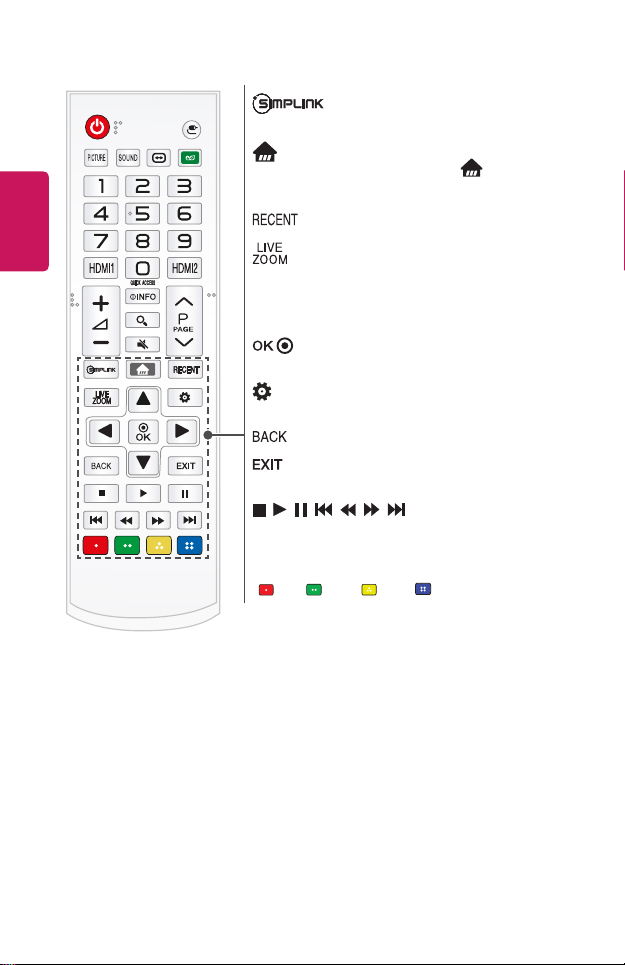
28
DEUTSCH
Funktionen.
können Sie ihn im Vollbildmodus betrachten.
Die Tasten Hoch/Runter/Links/Rechts Stellen die
Funktion ein oder bewegen den Cursor.
zum Speichern von Änderungen.
Schnelleinstellungen.
Projektor Wiedergabe.
Medieninhalte
Farbige Tasten
Öffnen Sonderfunktionen in manchen Menüs.
(
Ermöglicht den Gebrauch von SIMPLINK
Zugriff auf das Startmenü.
- Wenn Sie die Taste gedrückt halten , wird die
vorherige Historie angezeigt.
Zeigt den aktuellen Verlauf an.
Wenn Sie den ausgewählten Bereich vergrößern,
Zum Auswählen der aktuellen Einstellung und
(Schnelleinstellungen) Öffnet die
Zurück zum vorherigen Bildschirm.
Schließt alle On Screen Menüs und wechselt zur
, , , , , , Bedientasten für
: Rot, : Grün, : Gelb, : Blau)
* : Halten Sie die Taste für mehr als drei Sekunden gedrückt.
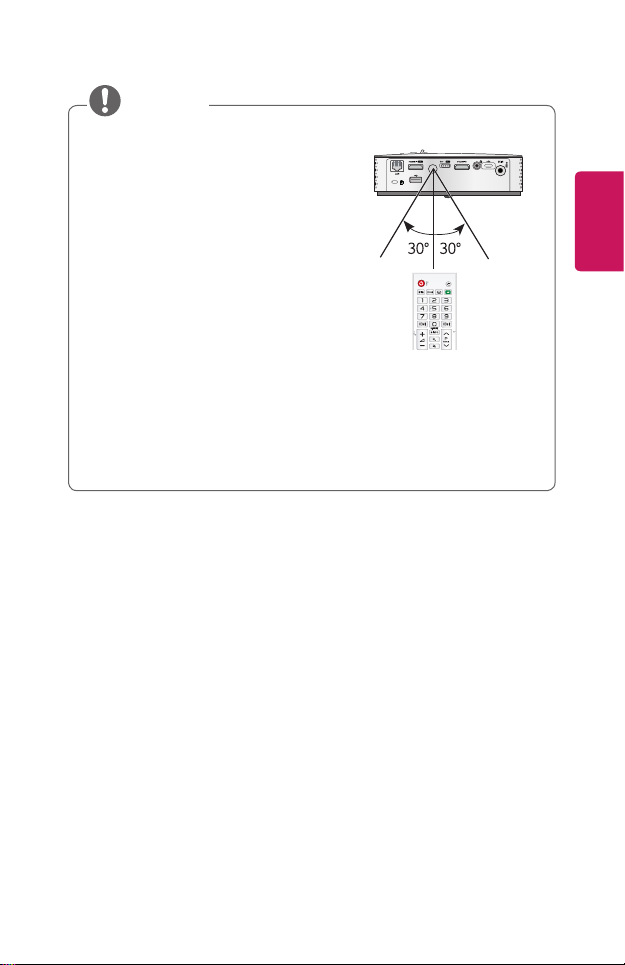
HINWEIS
• Der optimale Abstand für die Verwendung
der Fernbedienung beträgt max. 6m (links/
rechts), außerdem sollte der Winkel zum IR-
Empfänger 30Grad nicht überschreiten.
• Beim Anschluss über Kabel beträgt
der Abstand für die Verwendung der
Fernbedienung max. 3m (links/rechts),
außerdem sollte der Winkel zum IR-
Empfänger 30Grad nicht überschreiten.
• Für einen reibungslosen Betrieb müssen Sie
darauf achten, dass der IR-Empfänger nicht
durch Gegenstände verdeckt wird.
• Achten Sie beim Transport der Fernbedienung in der Tragetasche
darauf, dass die Tasten nicht durch den Projektor, die Kabel, die
Bedienungsanleitung oder andere Zubehörteile gedrückt werden.
Ansonsten könnte sich die Lebensdauer der Batterien erheblich
verkürzen.
29
DEUTSCH
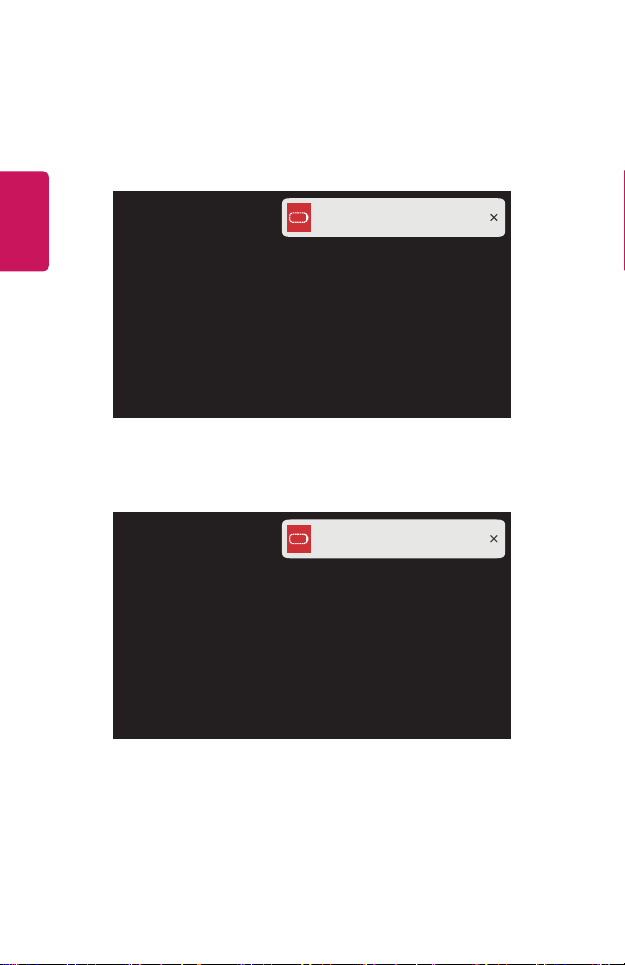
30
VERWENDEN DES PROJEKTORS
Verwenden des Akkus
DEUTSCH
Die Batterie ist schwach. Schließen Sie ein Netzteil
zum Laden an.
• Sie wird bei niedrigem Akkuladestand angezeigt („Energie sparen“ wechselt in
den Maximalmodus und wird deaktiviert).
• Wenn die Meldung für den niedrigen Batteriestand angezeigt wird, Schließen
Sie die Stromversorgung an und laden die Batterie wieder auf.
Die Batterie ist schwach. USB-C ist nicht
angeschlossen.
• Sie wird angezeigt, wenn die Batterie während der USB-C-Verbindung
schwach ist. Wenn die Anzeige erscheint, wird die USB-C-Verbindung
getrennt.
• Laden Sie den Akku auf, wenn diese Meldung angezeigt wird.

Das Gerät schaltet sich aufgrund einer unzureichenden
Batterieleistung ab.
• Wenn der Akku fast leer ist, wird eine entsprechende Meldung angezeigt.
• Wenn der Akku fast leer ist, schaltet sich der Projektor sofort ab.
• Wenn der Akku leer ist, kann der Projektor nur eingeschaltet werden,
nachdem er an die Stromversorgung angeschlossen wurde.
• Wenn die Stromversorgung über USB-C erfolgt, kann das Gerät erst wieder
eingeschaltet werden, nachdem der Akku mindestens 2 Minuten lang
aufgeladen wurde.
31
DEUTSCH

32
Zeitliche Informationen zur Verwendung des Akkus
Status Zeit und Anzeige
Ladezeit Ca. 3Stunden (Im Standby während des Ladevorgangs)
DEUTSCH
Nutzungsdauer
Akkuladestands-anzeige
• Überprüfen Sie den Batteriestand in der oberen rechten Ecke des Bildschirms,
indem Sie die Taste auf der Fernbedienung drücken.
• Wenn Sie den Projektor längere Zeit nicht verwenden, sollte der Akku zu 40 -
50 Prozent ( ) aufgeladen sein.
• Der Akku wird automatisch aufgeladen, sobald der Projektor an eine
Steckdose angeschlossen wird.
• Laden Sie den Akku vor der ersten Verwendung des Projektors vollständig auf.
• Die im Handbuch angegebene Standard-Akkulaufzeit basiert auf von LG
durchgeführten Messungen. Die tatsächliche Zeit kann je nach Nutzung variieren.
• Die Akkulaufzeit kann je nach Sendungstyp, Betriebstemperatur,
Nutzungsdauer und Benutzerpräferenzen unterschiedlich sein.
• Da der Akku ein Verschleißteil ist, verringert sich seine Betriebsdauer mit der Zeit.
Sobald sich die Betriebsdauer des Akkus um die Hälfte reduziert hat, ersetzen Sie
ihn durch einen neuen Akku von einem LG Electronics-Kundendienst.
• Nicht bei einem Druck unter 11,6 kPa oder über einer Höhe von 15.000 m
transportieren oder lagern.
• Tauschen Sie die Batterie nicht gegen eine andere Batterie eines falschen
Typs, welche die Sicherung umgeht (beispielsweise im Falle einiger LithiumBatteriearten).
• Die Entsorgung einer Batterie in offenem Feuer oder in einem heißen Ofen,
oder das mechanische Zerquetschen oder Aufschneiden einer Batterie kann
zu einer Explosion führen.
• Wenn Sie die Batterie in einer äußerst heißen Umgebung aufbewahren, kann
dies zu einer Explosion oder zum Austritt entzündlicher Flüssigkeit oder von
Gas führen.
• Eine Batterie, die einem extrem geringen Luftdruck ausgesetzt ist, kann
explodieren oder es kann entzündliche Flüssigkeit oder Gas austreten.
• Entfernen Sie die Netzkabel von Stellen, die nicht für die Verwendung des
Produkts geeignet sind.
Bis zu 2,5Stunden
(Verfügbare Akkulaufzeit: bis zu 2,5Stunden, wenn der
Modus „Energie sparen“ auf „Max.“ eingestellt ist.)
Schritt 1 Schritt 2 Schritt 3 Schritt 4 Schritt 5 Vollbild

Scharfstellen des Bildes
Prüfen Sie, ob das Bild auf der Projektionsäche scharf und vollständig
angezeigt wird.
Fokusring
• Bild Fokus-Test
Nutzen Sie zum Scharfstellen des Bildes die Fokus-Test Funktion, um den
Fokusring langsam nach rechts oder links einzustellen, während Sie die
Markierung auf dem Bildschirm betrachten. Der Fokus ist optimal, sobald die
linke und rechte Seite des Bildschirms ausgeglichen wirken.
33
DEUTSCH

34
Verwendung des Projektors
1 Schließen Sie das Netzkabel ordnungsgemäß an.
2 Stellen Sie den Schalter / an der Rückseite auf , und drücken
DEUTSCH
Sie die Taste (EIN/AUS) am Projektor oder der Fernbedienung. (Wenn
der Schalter auf gestellt ist, wird der Projektor nicht eingeschaltet.)
3 Wählen Sie in der Anzeige zur Sprachauswahl eine Sprache aus.
4 Wählen Sie im Bildschirm Zuhause-/Demo-Modus den gewünschten
Einstellungsmodus aus.
(Demo-Modus wird verwendet, wenn das Produkt im Geschäft ausgestellt
wird. Der Bildmodus wird nach einer bestimmten Zeit automatisch
zurückgesetzt. Sie können Zuhause-Modus auswählen, um das Produkt zu
Hause zu verwenden.)
5 Wählen Sie (EINGANG) Alle Eingänge und dann das gewünschte
Eingangssignal.
6 Stellen Sie den Projektor während des Betriebs mit folgenden Tasten ein.
Taste Beschreibung
(STUMM)
Springt zur vorherigen/nächsten Seite.
Regelt die Lautstärke.
Schaltet den Ton des Projektors stumm.
7 Schalten Sie den Projektor mit der Taste (EIN/AUS) aus.

VERBINDEN EXTERNER GERÄTE
Sie können verschiedene externe Geräte mit dem Projektor verbinden.
Computer/
Notebook
Digitales
Gerät
DVD USB
USB-C
35
DEUTSCH
Kopfhörer
Spielkonsole
HDMI - Seite 36, 37, 38
USB-C – Seite 39
Kopfhörer– Seite 40
Mobiltelefon

36
HINWEIS
HDMI-Anschluss
Verbinden Sie einen HD-Receiver,
DVD-Player oder ein externes Gerät
mit dem Projektor, und wählen Sie
DEUTSCH
den entsprechenden Eingangsmodus.
Sie können jeden HDMI-Eingang zum
Anschließen verwenden.
• (EINGANG) Alle Eingänge
HDMI1/HDMI2
Anschluss eines HDReceivers, DVD-Players
oder externen Geräts
Mit einem HDMI-Kabel können
Sie höchste Bild- und Tonqualität
genießen.
Verbinden Sie den Anschluss
des Projektors über ein HDMIKabel mit dem HDMI-Ausgang des
Geräts, das Sie verbinden möchten.
Video- und Audio-Ausgabe erfolgen
gleichzeitig.
ARC (Audio Return Channel)
• Externe Audiogeräte,
die SIMPLINK und ARC
unterstützen, müssen über
den
angeschlossen werden.
• Wenn der Anschluss mit
einem High-Speed-HDMI
Kabel erfolgt, gibt ein
externes Audiogerät, das
ARC unterstützt, SPDIF
ohne zusätzliches optisches
Audiokabel aus und
unterstützt die SIMPLINKFunktion.
-Anschluss
®
-
Optionales
Zubehör

Verbinden mit einem PC
Der Projektor unterstützt
PlugandPlay. Ihr PC erkennt den
Projektor automatisch, sodass kein
Treiber installiert werden muss.
Verbinden Sie den -Anschluss
des Projektors über ein HDMI-Kabel
mit dem HDMI-Ausgang Ihres PCs.
Video- und Audio-Ausgabe erfolgen
gleichzeitig.
Optionales
Zubehör
37
DEUTSCH

38
Anschluss eines Laptops
Sie können den Projektor an einen
Laptop anschließen, um verschiedene
Funktionen zu verwenden.
DEUTSCH
Verbinden Sie den -Anschluss
des Projektors über ein HDMI-Kabel
mit dem HDMI-Ausgang Ihres
Laptops. Video- und Audio-Ausgabe
erfolgen gleichzeitig.
Optionales
Zubehör
Beispiele zum Umschalten der
Ausgangseinstellungen beim
Anschluss eines Laptops
Die nachfolgende Tabelle zeigt
Beispiele für das Umschalten der
Ausgabe. Weitere Informationen
nden Sie unter Externer Ausgang,
Anschluss eines externen Monitors
oder ähnlichen Abschnitten im
Benutzerhandbuch Ihres Computers.
Marke
NEC [Fn]+[F3]
Panasonic [Fn]+[F3]
TOSHIBA [Fn]+[F5]
IBM
SONY [Fn]+[F7]
Fujitsu [Fn]+[F10]
LG [Fn]+[F7]
Samsung [Fn]+[F4]
Macintosh
Umschalten der
Ausgabe
[Fn]+[F7]
Passen Sie das
Bedienfeld an, um
das Spiegeln nach
dem Startvorgang
zu aktivieren.

Verbindung mit einem
HINWEIS
USB-C-Kabel
Computer-/Laptop- und Telefonverbindung
• (EINGANG) Alle Eingänge
USB-C
Nutzen Sie ein USB-C-Kabel, um den
USB-C-Anschluss und des Projektors
mit dem USB-C-Ausgang Ihres
PCs, Laptops oder Mobiltelefons zu
verbinden. Wenden Sie sich an den
Hersteller Ihres Mobilgeräts, um
zu erfahren, ob Ihr Gerät USB-C-
zertiziert ist. Video- und Audio-
Ausgabe erfolgen gleichzeitig.
Optionales
Zubehör
• PD (Power Delivery) und
DP-Alternativmodus werden
unterstützt.
- Bei der Nutzung von PD
(Power Delivery) ist je
nach Kabel möglicherweise
ein USB-C-Adapter
erforderlich.
• Die Funktion funktioniert je
nach den Spezifikationen des
angeschlossenen Geräts, dem
USB-C-Kabelstatus und der
Umgebung möglicherweise
nicht richtig.
• Die PD-Ladefunktion
sind abhängig vom
angeschlossenen Gerät.
• Die Ladefunktion kann
bei manchen Geräten
(MacBook Pros usw.) anders
funktionieren.
• Prüfen Sie die Auflösung der
angeschlossenen Geräte, bevor
Sie den DP-Alternativmodus
nutzen.
39
DEUTSCH
PC/ Laptop/Telefon

40
Anschließen von Kopfhörern
DEUTSCH
Anschließen von Kopfhörern
Sie können sich den Ton über
Kopfhörer anhören.
Nicht im
Lieferumfang
enthalten

41
Anschließen eines Smart-Geräts (Smartphone, Tablett, usw.)
• (EINGANG) Alle Eingänge HDMI1/HDMI2
• Die Abbildungen können vom eigentlichen Produkt abweichen.
Schließen Sie das mobile Endgerät über ein Kabel1) an den Projektor an, und
legen Sie HDMI für den externen Eingang des Projektors fest. Der SmartgerätBildschirm wird daraufhin über den Projektor angezeigt. Sie können jeden HDMIEingang zum Anschließen verwenden.
Für modellspezische Anweisungen bezüglich der Verwendung der kabelgebundenen
Verbindung wenden Sie sich bitte an den Hersteller Ihres mobilen Endgerätes.
Die Unterstützung für mobile Endgeräte hängt vom jeweiligen Hersteller ab.
1) Beispiele für das Herstellen einer Verbindung zwischen Kabeln und
verschiedenen mobilen Endgeräte (Kabel separat erhältlich)
Slimport-unterstützte Geräte
Ladeanschluss vom
Adapter
mobilen Endgerät
Ladekabel
vom
mobilen
Endgerät
Ladegerät
HDMI-Anschluss
von Projektor
HDMI-Kabel
USB-Anschluss von Projektor
Slimport-Adapter
Apple Lightning Digital AV Adapter-unterstützte Geräte
HDMI-Kabel
Lightning Digital AV
DEUTSCH
HDMI-Anschluss von Projektor
Ladeanschluss vom
mobilen Endgerät
Apple Digital AV Adapter (30-polig)-unterstützte Geräte
HDMI-Kabel
HDMI-Anschluss von Projektor
AppleDigital
AV Adapter
(30-polig)
Ladeanschluss vom
mobilen Endgerät

42
WARTUNG
Reinigen Sie Ihren Projektor regelmäßig, um optimale Betriebsbedingungen zu
gewährleisten.
DEUTSCH
Reinigung
Reinigen des Objektivs
• Falls sich auf dem Objektiv Staub oder Flecken befinden, muss das Objektiv
gereinigt werden.
• Reinigen Sie das Objektiv vorsichtig mit Druckluft, einem Baumwolltuch oder
einen weichen Lappen, um Staub oder Flecken zu entfernen.
• Wischen Sie das Objektiv nicht während oder direkt nach der Verwendung des
Produkts ab.
• Verwenden Sie für die Reinigung des Objektivs keine Industrie- oder
Autoreinigungsmittel, Scheuermittel, Wachs, Benzol, Alkohol usw.; solche
Mittel können das Gerät beschädigen.
Reinigung des Projektorgehäuses
• Ziehen Sie vor dem Reinigen des Projektorgehäuses den Netzstecker.
• Um Staub oder Flecken vom Objektiv zu entfernen, verwenden Sie
ausschließlich ein trockenes, fusselfreies, nicht-scheuerndes Tuch.
• Verwenden Sie niemals Alkohol, Benzin, Lösungsmittel oder andere chemische
Reinigungsmittel, die das Gehäuse angreifen können.

TECHNISCHE DATEN
PF50KS (PF50KS-EU)
PF50KS (PF50KS-SP)
MODELLE
Auösung (Pixel) 1920 (Horizontal) ×1080(Vertikal)
Format 16:9 (Horizontal:Vertikal)
Projektionsabstand
(Bildschirmdiagonale)
Verhältnis der nach
oben gerichteten
Projektion
Funktionsbereich
der Fernbedienung
Stromverbrauch 65 W
Netzteil
Audioausgang 1 W + 1 W
Höhe 49 mm (Ohne Standfuß) / 52,3 mm (Mit Standfuß)
Breite 170,0 mm
Tiefe 170,0 mm (Ohne Objektiv) / 178,0 mm (Mit Objektiv)
Gewicht 910 g
USB-Gerät
1) Full-HD-Auösung mit 2,1 Millionen einzelnen Pixeln, die von der XPR-
Videoverarbeitung (Expanded Pixel Resolution) projiziert werden.
791 mm bis 3.177 mm
(635 mm bis 2.540 mm [25 Zoll ~ 100 Zoll])
100 %
6 m (max.)
Hersteller : APD
Modelle :
DA-65G19
19 V 3,42 A
(Eingang: 100–240 V bei 50/60Hz)
USB 2.0
Standard-A
USB Type-C
PF50KS (PF50KS-CB)
PF50KG (PF50KG-GL)
PF50KG (PF50KG-SP)
1)
Hersteller : Honor
Modelle :
ADS-65FAI-19 19065EPG-1
ADS-65FAI-19 19065EPK-1
Ausgang: 5V; 0,5A (max.)
Ausgang: 5V; 1 A (max.)
Eingang: 5 V/2 A, 9 V/2 A, 15 V/2 A,
20 V/2 A (max.)
43
DEUTSCH

44
PF50KS (PF50KS-EU)
PF50KS (PF50KS-SP)
MODELLE
DEUTSCH
Temperatur
Betrieb 0 °C bis 40 °C
Betriebsbedingungen
• Verwenden Sie nur die in der Bedienungsanleitung angegebenen Netzteile.
• Änderungen der Inhalte dieses Handbuchs sind im Zuge von Aktualisierungen
der Gerätefunktionen vorbehalten.
Lagerung -20°C bis 60°C
Relative Feuchte
Betrieb 0 % bis 80 %
Lagerung 0 % bis 85 %
PF50KS (PF50KS-CB)
PF50KG (PF50KG-GL)
PF50KG (PF50KG-SP)

HDMI-/USB-C-unterstützter Modus (DTV)
Auösung
640 x 480p
720 x 480p
1280 x 720p
1920 x 1080i
1920 x 1080p
Horizontale Frequenz
(kHz)
31,46 59,94
31,50 60,00
31,47 59,94
31,50 60,00
44,96 59,94
45,00 60,00
33,72 59,94
33,75 60,00
26,97 23,97
27,00 24,00
33,71 29,97
33,75 30,00
67,43 59,94
67,50 60,00
45
Vertikale Frequenz
(Hz)
DEUTSCH

46
HDMI-/USB-C-unterstützter Modus (PC)
Auösung
DEUTSCH
640 x 350 31,46 70,09
720 x 400 31,46 70,08
640 x 480 31,46 59,94
800 x 600 37,87 60,31
1024 x 768 48,36 60,00
1152 x 864 54,34 60,05
1280 x 1024 63,98 60,02
1360 x 768 47,71 60,01
1920 x 1080 67,5 60,00
• Empfängt der Projektor ein ungültiges Signal, wird dieses nicht
ordnungsgemäß auf der Anzeige angezeigt, oder es wird eine Meldung wie
Kein Signal oder Ungültiges Format angezeigt.
• Der Projektor unterstützt den DDC1/2B-Typ als PlugandPlay-Funktion
(automatische Erkennung von PC-Monitoren).
• 1920 x 1080 wird als beste Bildqualität im PC-Modus empfohlen.
Horizontale Frequenz
(kHz)
Vertikale Frequenz
(Hz)

47
Information: Hinweis bezüglich Open-Source-Software
Um den in diesem Gerät verwendeten Quellcode unter GPL, LGPL, MPL
sowie weitere Open-Source-Lizenzen zu erhalten, besuchen Sie bitte http://
opensource.lge.com.
Neben dem Quellcode stehen dort alle verwiesenen Lizenzbedingungen,
Garantieausschlüsse sowie Urheberrechtshinweise zum Download bereit.
LG Electronics bietet gegen eine kostendeckende Gebühr (Medium, Versand und
Bearbeitung) den Quellcode auf CD-ROM an. Senden Sie dazu eine Anfrage per
E-Mail an: opensource@lge.com.
Dieses Angebot gilt bis drei Jahre nach der letzten Auslieferung des Produkts.
Dieses Angebot gilt für jeden Empfänger dieser Information.
DEUTSCH

48
SYMBOLE
DEUTSCH
Steht für Wechselstrom (AC).
Steht für Gleichstrom (DC).
Steht für Geräte der Klasse II.
Steht für Standby.
Steht für „EIN“ (Einschalten).
Steht für gefährliche Spannung.


ÜBER DEN LGPROJEKTOR
Die Abbildung kann von Ihrem Projektor abweichen.
Das OSD-Menü (am Bildschirm angezeigtes Menü) Ihres Projektors kann sich leicht
von dem in diesem Handbuch beschriebenen Menü unterscheiden.
Grün: die Tasten und Texte, die auf der Projektionsfläche angezeigt werden sollen.
Copyright © 2018 LG Electronics Inc. Alle Rechte vorbehalten.

2
INHALT
ÜBER DEN LG-PROJEKTOR 4
DEUTSCH
Startseitentutorial 4
- Verwenden der Home-Funktion
des LG-Projektor 4
Netzwerkeinstellung 8
- Netzwerkeinstellung 8
WIE DER PROJEKTOR
BEDIENT WIRD 10
Verwenden des RemoteBildschirms 10
Einrichten der Universalsteuerung
12
SIMPLINK (HDMI-CEC) 13
- Verwenden von SIMPLINK 13
Verwenden der LGTVPlus-App 15
Magic Mobile Connection 17
- Verwenden von Magic Mobile
Connection 17
Verwenden einer Tastatur und
Maus 18
- Verwenden einer
drahtgebundenen/drahtlosen
USB-Maus 18
- Verwenden einer
drahtgebundenen/drahtlosen
USB-Tastatur 18
Verwenden eines Gamepads 19
WIE SIE VERSCHIEDENE
INHALTE VERWENDEN 20
LG Content Store 20
Erstellen einer Wunschliste 21
- Verwenden von Meine Inhalte 21
Erstellen eines Kontos 22
- Erstellen eines LG-Kontos 22
Kontoverwaltung 23
- Verwalten Ihres LG-Kontos 23
App & Inhalte verwenden 24
- Installieren von Apps 24
Wiedergeben von VOD-Inhalten 25
Suchen nach Inhalten 26
- Suchen 26
- Suchen nach Inhalten 26
WIEDERGEBEN VON DATEIEN
ANDERER GERÄTE 27
Foto und Video 27
- Anzeigen von Fotos und Videos
27
- Foto-Player 28
- Video-Player 30
- Unterstützte Videodateien 32
- Hinweise zur Videowiedergabe
34
Musik 35
- Wiedergeben von Musik 35
- Verwenden des Musik-Players
36

3
Datei-Browser 39
- Anzeigen von Dateien 39
- Durchsuchen mit dem Datei-
Browser 40
Verbinden mit USB-Geräten 42
- Tipps zur Verwendung eines
USB-Speichergeräts 43
Teilen eines Smartphones 44
- Teilen von Inhalten mit einem
Smartphone 44
Anzeigen eines Smartphones 46
- Anzeigen des Bildschirms eines
Mobilgeräts mit dem Projektor
46
Teilen eines PCs 47
- Was ist die Funktion „Inhalt
teilen“? 47
Anzeigen eines PCs 50
- Anzeigen eines PC-Bildschirms
auf dem Projektor 50
VORTEILE VON SMART
PROJEKTOR 51
Vergrößern in der Projektoranzeige
51
Vergrößerungsaufnahme 53
- Starten der
Vergrößerungsaufnahme 53
Verwenden von „Mein Starter“ 55
Verwendung des Internets 57
- Verwenden des Webbrowser 57
Benachrichtigungen 60
- Verwenden von
Benachrichtigungen 60
ÜBERBLICK ÜBER MÖGLICHE
EINSTELLUNGEN 61
Schnelleinstellungen 61
- Schnelles Verwenden der
Funktion „Einstellung“ 61
Bild-Einstellungen 62
Ton-Einstellungen 69
Netzwerk 76
Allgemein 78
Sicherheit-Einstellungen 86
Barrierefreiheit 87
Software-Updates 88
FEHLERBEHEBUNG 89
Probleme beim Betrieb 89
Probleme mit dem Bildschirm 90
Probleme mit dem Ton 91
Probleme mit PC-Verbindungen 92
Foto und Video Probleme bei der
Wiedergabe von Filmen 93
Probleme mit der
Netzwerkverbindung 95
Probleme mit dem LG-Konto 97
Probleme mit Inhalten 98
Probleme mit dem Internetbrowser
98
DEUTSCH

4
ÜBER DEN LG-PROJEKTOR
Startseitentutorial
DEUTSCH
Verwenden der Home-Funktion des LG-Projektor
Sie können den Homescreen öffnen, indem Sie die Taste auf der
Fernbedienung drücken. Sie können häug verwendete Anwendungen auf einem
einzelnen Bildschirm kombinieren und somit jederzeit die gewünschte Funktion
nutzen.
1
2
3
4
Beschreibung
Sie können während der Musikwiedergabe die anderen
Funktionen des Projektors nutzen.
• Diese Funktion ist nur bei bestimmten Modellen verfügbar.
1
2
Sie können auf einen anderen Eingang umschalten oder
Einstellungen ändern.
Sie können ganz einfach die Einstellungen Ihres Projektors
ändern.
Wählen Sie für die erweiterte Einrichtung aus.
Zeigt die verbleibende Batterielebensdauer an.
• Diese Funktion ist nur bei bestimmten Modellen verfügbar.
5

Beschreibung
Das Hinzufügen von Inhalten, die Sie mögen, ist einfach und schnell.
(Diese Funktion wird in einigen Ländern nicht unterstützt. Wenn
Sie die Funktion auswählen, werden Sie zum LG Content Store
3
weitergeleitet.)
• Diese Funktion ist nur bei bestimmten Modellen verfügbar.
Dies ist eine Liste der kürzlich verwendeten Apps. Wählen Sie für den
Zugriff auf die Liste der kürzlich verwendeten Apps dieses Element
aus. Drücken und halten Sie dann die Taste mit dem Rad (OK)
4
oder der Taste OK. Sie können alle vor kurzem verwendeten Apps
in der Liste anzeigen.
• Diese Funktion ist nur bei bestimmten Modellen verfügbar.
Sie können alle auf dem Projektor installierten Apps ausführen,
5
verschieben und löschen.
Verwendung der Liste zuletzt verwendeter Funktionen
Für den Zugriff auf die Liste der zuletzt verwendeten Apps drücken und halten
Sie die Taste auf der Fernbedienung, oder drücken und halten Sie ein vor
kurzem verwendetes Element auf dem Homescreen. Sie können Sie alle kürzlich
verwendeten Apps ausführen oder beenden.
• Das Bildschirmmenü (OSD) des Projektors hängt vom Modell ab.
5
DEUTSCH
Beenden Sie die App.
1
1
Beschreibung

6
Verwalten von Apps
Sie können eine Liste aller auf Ihrem Projektor installierten Apps anzeigen, die
Positionen der Apps ändern oder Apps löschen.
DEUTSCH
1 Wählen Sie die App aus, die Sie bearbeiten möchten, und drücken und halten
Sie dann die Taste mit dem Rad (OK) oder der Taste OK auf der
Fernbedienung. Dadurch wird die App in den Bearbeitungsmodus gesetzt.
2 Um die App an die gewünschte Position zu verschieben, gehen Sie zu der
Position, und drücken Sie die Taste mit dem Rad (OK) oder der Taste
OK . Um eine App zu löschen, wählen Sie das Symbol über der App aus.
• Sie können vor dem Verlassen des Bearbeitungsmodus so viele Apps
verschieben und löschen, wie Sie wollen.
• Sie können Apps auch über die Tasten auf der Fernbedienung
verschieben.
3 Wenn Sie die Bearbeitung abgeschlossen haben, klicken Sie auf FERTIG, um
den App-Bearbeitungsmodus zu beenden.
• Einige Apps können nicht bearbeitet werden.

Stoppen der aktuellen Funktion
• Das Bildschirmmenü (OSD) des Projektors hängt vom Modell ab.
1 Drücken Sie die Taste auf der Fernbedienung.
2 Wählen Sie mithilfe der Fernbedienung den Anwendungsnamen in der linken
oberen Ecke des Bildschirms aus, um das Symbol zum Schließen anzuzeigen.
3 Wählen Sie das neben dem Anwendungsnamen angezeigte Symbol zum
Schließen, um die aktuell verwendete Anwendung zu beenden.
7
DEUTSCH

8
Netzwerkeinstellung
Netzwerkeinstellung
DEUTSCH
Wenn Sie Einstellungen für das Netzwerk kongurieren, können Sie
verschiedene Services wie Online-Inhalte und -Anwendungen verwenden.
Einrichten eines kabelgebundenen Netzwerks
1 Schließen Sie den LAN-Anschluss des Projektors über ein LAN-Kabel an den
Router an. Der Router muss zuvor mit dem Internet verbunden werden.
2 Drücken Sie die Taste (Schnelleinstellungen) auf der Fernbedienung
und wählen Sie Netzwerk Drahtgebundene Verbindung
(Ethernet). Dadurch wird die kabelgebundene Netzwerkverbindung
gestartet.
• Wenn der Router DHCP unterstützt, stellt der Projektor automatisch eine
Verbindung zum Netzwerk her, wenn Sie den Projektor über ein LAN-Kabel an
das Netzwerk anschließen.
Einrichten eines kabellosen Netzwerks
1 Schalten Sie den mit dem Internet verbundenen Router ein.
2 Drücken Sie die Taste (Schnelleinstellungen) auf der Fernbedienung
und wählen Sie Netzwerk Wi-Fi-Verbindung. Dadurch wird die
kabellose Netzwerkverbindung gestartet.
3 Wenn die Netzwerksuche abgeschlossen ist, wird die Liste der für eine
Verbindung verfügbaren Netzwerke angezeigt.
4 Wählen Sie ein Netzwerk aus, zu dem Sie eine Verbindung herstellen
möchten. Wenn Ihr kabelloser Router mit einem Kennwort geschützt ist,
geben Sie das Kennwort für den Router ein.

Warnhinweise zur Netzwerkeinrichtung
• Verwenden Sie ein Standard-LAN-Kabel (Anschluss an Cat7 oder höher mit
RJ45-Stecker, 10 Base-T oder 100 Base TX LAN-Port).
• Einige Probleme mit der Netzwerkverbindung können möglicherweise durch
ein Zurücksetzen des Modems behoben werden. Um das Problem zu lösen,
schalten Sie das Gerät aus, und trennen Sie es vom Anschluss. Schließen Sie
es dann wieder an, und schalten Sie es ein.
• LG Electronics ist weder verantwortlich für Probleme bei der
Netzwerkverbindung noch für Beeinträchtigungen oder Fehler, die im
Zusammenhang mit der Netzwerkverbindung auftreten.
• Aufgrund der Netzwerkeinstellungen oder des Internetdienstanbieters
funktioniert die Netzwerkverbindung möglicherweise nicht ordnungsgemäß.
• Für den DSL-Service ist ein DSL-Modem und für den Kabelservice ein
Kabelmodem zu verwenden. Da möglicherweise nur eine beschränkte Anzahl
an Netzwerkverbindungen verfügbar ist, kann je nach Vertrag mit dem
Internetdienstanbieter möglicherweise kein Projektor als Netzwerkgerät
angeschlossen werden. (Wenn laut Vertrag höchstens ein Gerät pro Leitung
zulässig ist, darf nur der bereits verbundene PC verwendet werden.)
• Bei einem kabellosen Netzwerk kann es zu Interferenzen durch andere Geräte
kommen, die die 2,4-GHz-Frequenz verwenden (schnurloses Telefon, BluetoothGerät oder Mikrowellenherd). Zwar können Interferenzen auch bei Verwendung
der 5-GHz-Frequenz auftreten, doch ist dies weniger wahrscheinlich.
• Je nach kabelloser Umgebung kann die Übertragungsgeschwindigkeit des
kabellosen Netzwerks begrenzt sein.
• Das Nichtabschalten aller lokalen Heimnetzwerke kann zu übermäßigem
Datenverkehr auf einigen Geräten führen.
• Das Zugriffsgerät muss kabellose Verbindungen unterstützen. Außerdem
muss auf dem Gerät die kabellose Verbindungsfunktion aktiviert sein, damit
dieses eine Zugriffspunkt-Verbindung herstellen kann. Wenden Sie sich
an Ihren Dienstanbieter, um Informationen zur Verfügbarkeit kabelloser
Verbindungen auf dem Zugriffspunkt zu erhalten.
• Überprüfen Sie die SSID- und Sicherheitseinstellungen des Zugriffspunkts.
Beachten Sie die entsprechende Dokumentation für SSID- und
Sicherheitseinstellungen des Routers.
• Falsche Einstellungen an Netzwerkgeräten (kabelgebundene/drahtlose Geräte
zur gemeinsamen Nutzung einer Verbindung, Hubs) können dazu führen,
dass der Projektor langsamer läuft oder nicht ordnungsgemäß funktioniert.
Installieren Sie die Geräte ordnungsgemäß gemäß dem entsprechenden
Netzwerk und den Angaben in den entsprechenden Betriebsanleitungen.
• Die Verbindungsart kann bei den Zugriffspunkten je nach Hersteller variieren.
9
DEUTSCH

10
WIE DER PROJEKTOR BEDIENT WIRD
DEUTSCH
Verwenden des Remote-Bildschirms
Sie können die an Ihren Projektor angeschlossenen Geräte unter Verwendung
des auf Ihrer Projektionsäche angezeigten Remote-Bildschirm steuern.
• Diese Funktion ist nur bei bestimmten Modellen verfügbar.
1 Drücken Sie die Taste auf der Magic-Fernbedienung.
2 Wählen Sie mit der Magic-Fernbedienung die gewünschte Taste auf dem
Remote Bildschirm, der auf Ihrer Projektionsäche angezeigt wird.
6
1
3
2
4 5

11
Beschreibung
Kongurieren Sie für an Ihren Projektor angeschlossene externe
Geräte Universalsteuerung einrichten.
Wenn Sie ein Gerät auswählen, wechselt der Remote-Bildschirm zur
1
Fernsteuerung für das Gerät.
Wenn eine Ton leiste angeschlossen ist, kann der Remote-Bildschirm
als Fernsteuerung für die Tonleiste verwendet werden.
Die für das ausgewählte Gerät passenden Tasten werden angezeigt.
2
Sie können Bildschirmaufnahmen von der Projektionsäche machen.
• Diese Funktion ist nur bei bestimmten Modellen verfügbar.
3
• Sie können Bildschirmaufnahmen mithilfe der App Foto und Video
anzeigen/löschen.
Es werden Ihnen weitere Fernsteuerungstasten angezeigt.
4
Sie können die App Geräteanschluss starten. Sie können die
5
Universalfernbedienung starten.
Sie können die Position der Bildschirmfernbedienung ändern.
6
• Diese Funktion kann nur mit der Magic-Fernbedienung genutzt werden.
• Wenn sie nicht im Lieferumfang enthalten ist, kann die Magic-Fernbedienung
separat erworben werden.
• Die auf dem Remote-Bildschirm angezeigten Tastenarten hängen von der
Region und der Art des angeschlossenen Gerätes ab.
• Einige Funktionen und Dienste werden möglicherweise je nach Modell oder
Region nicht bereitgestellt.
DEUTSCH

12
Einrichten der Universalsteuerung
Sie können Geräte wie Set-Top-Box, Blu-ray-Player oder Heimkino mit der
Magic-Fernbedienung oder Slim-Fernbedienung steuern.
• Diese Funktion ist nur bei bestimmten Modellen verfügbar.
DEUTSCH
1 Stellen Sie sicher, dass das einzurichtende Gerät an Ihren Projektor
angeschlossen ist.
2 Drücken Sie die Taste auf der Fernbedienung und wählen Sie oben
rechts.
(Drücken Sie die Taste auf der Fernbedienung.)
3 Wählen Sie Alle Eingänge und gehen Sie zu EINGÄNGE.
4 Wählen Sie in EINGÄNGE den Eingangsmodus, mit dem das Gerät
angeschlossen ist.
5 Wenn Sie Universalsteuerung einrichten drücken, können Sie die
Universalsteuerung einrichten. Folgen Sie den Anweisungen auf dem
Bildschirm, um das Einrichten abzuschließen.
• Wenn Sie die Einstellungen der Universalsteuerung ändern oder
abbrechen möchten, gehen Sie zu Alle Eingänge und wählen Sie
Universalsteuerung bearbeiten.
• Sie können die Universalsteuerung außerdem in Geräteanschluss
einrichten.
• Das geht nur mit der Magic-Fernbedienung oder der Slim-Fernbedienung. (Die
im Lieferumfang enthaltene Fernbedingung hängt vom Gerät ab.)
• Wenn sie nicht im Lieferumfang enthalten ist, kann die Magic-Fernbedienung
separat erworben werden.
• Diese Funktion ist nur in bestimmten Ländern verfügbar.
• Stellen Sie beim Ändern der Einstellungen sicher, dass das zu ändernde Gerät
eingeschaltet ist.
• Sie können pro Typ ein Gerät einrichten.
• Wenn Sie vor dem Einrichten der Universalsteuerung Verbindung mit einem
Netzwerk herstellen, wird das neueste Update für die Liste unterstützter
Hersteller verfügbar.
• Abhängig vom Modell des externen Gerätes funktionieren einige Tasten
möglicherweise nicht.
• Platzieren Sie das Gerät für reibungslosen Betrieb in der Nähe des Projektors.
• Wenn sich ein Hindernis vor dem Gerät befindet, kann es das Signal
möglicherweise nicht richtig empfangen. Wenn sich das Gerät in einer
Schublade befindet, öffnen Sie bitte die Schublade.

13
SIMPLINK (HDMI-CEC)
Verwenden von SIMPLINK
Sie können verschiedene über HDMI angeschlossene Multimedia-Geräte
problemlos mit der Fernbedienung des Projektors steuern und verwenden.
1 Verbinden Sie den SIMPLINK-HDMI-Ausgangsport über ein HDMI-Kabel mit
dem HDMI IN-Port des Projektors.
2 Drücken Sie die Taste (Schnelleinstellungen) auf der Fernbedienung
und wählen Sie Allgemein SIMPLINK (HDMI-CEC).
3 Stellen Sie SIMPLINK (HDMI-CEC) auf Ein.
4 Stellen Sie Automatische Synchronisierung der Stromversorgung auf Ein
oder Aus. (Wenn Automatische Synchronisierung der Stromversorgung
auf Ein gestellt ist, wird durch das Einschalten eines über SIMPLINK
verbundenen Geräts auch der Projektor eingeschaltet. Wenn Sie den
Projektor ausschalten, wird auch das Gerät ausgeschaltet.)
5 Schalten Sie das angeschlossene Gerät ein. Wenn der Projektor eine
automatische Verbindung zu dem Gerät herstellt, schaltet sich der Eingang
um. Falls das Gerät nicht automatisch mit dem Projektor verbunden wird,
klicken Sie auf die Schaltäche (EINGANG).
• Diese Funktion ist nur bei Geräten mit dem Logo möglich.
Überprüfen Sie, ob sich auf dem externen Gerät ein SIMPLINK-Logo befindet.
Es kann zu Problemen bei der Verwendung des Geräts kommen, wenn es
nicht die erforderlichen Voraussetzungen erfüllt.
• Es wird ein Hochgeschwindigkeits-HDMI®-Kabel mit CEC-Funktion (Consumer
Electronics Control) benötigt, um SIMPLINK nutzen zu können. Pol 13 des
Hochgeschwindigkeits-HDMI®-Kabels wird für den Datentransfer von einem
Gerät zum anderen verwendet.
• Wenn Sie Ton an dem externen Audiogerät ausgeben möchten, das über das
HDMI-Kabel angeschlossen ist, stellen Sie SIMPLINK (HDMI-CEC) auf Ein.
DEUTSCH

14
Unterstützte SIMPLINK-Funktionen
• Sofortwiedergabe
Wenn Sie ein Multimedia-Gerät starten, können Sie sofort Inhalte von diesem
DEUTSCH
Gerät auf dem Projektor sehen, ohne irgendetwas steuern zu müssen.
• Steuern von Geräten mit der Fernbedienung des Projektors
Ermöglicht es dem Benutzer, Multimedia-Geräte mit der Fernbedienung des
Projektors zu bedienen, um Inhalte anzuschauen.
- Die Zeiger-Funktion der Magic-Fernbedienung kann eingeschränkt sein.
- Diese Funktion ist nur bei bestimmten Modellen verfügbar.
• Hauptstromversorgung aus
Wenn Sie die Option Automatische Synchronisierung der Stromversorgung
in den SIMPLINK (HDMI-CEC)-Einstellungen auf Ein einstellen und Ihr
Projektor ausgeschaltet ist, werden die über SIMPLINK an Ihren Projektor
angeschlossenen Geräte ebenfalls ausgeschaltet. Ebenso wird Ihr
Projektor ausgeschaltet, wenn Sie ein über SIMPLINK an Ihren Projektor
angeschlossenes Gerät ausschalten.
- Diese Funktion ist nur für bestimmte Geräte verfügbar.
• Hauptstromversorgung ein
Wenn Sie die Option Automatische Synchronisierung der Stromversorgung
in den SIMPLINK (HDMI-CEC)-Einstellungen auf Ein einstellen, wird durch
das Einschalten eines über SIMPLINK verbundenen Geräts auch der Projektor
eingeschaltet.
- Wenn SIMPLINK (HDMI-CEC) auf Aus gestellt ist, kann Automatische
Synchronisierung der Stromversorgung nicht auf Ein gestellt werden.

15
Verwenden der LGTVPlus-App
Sie können die Funktionen Ihres Projektors mit der App steuern, wenn diese auf
Ihrem Smartgerät installiert ist.
1 Laden Sie die App LGTVPlus je nach Betriebssystem des Smartgeräts vom
Apple App Store oder vom Google Play Store herunter.
2 Drücken Sie die Taste (Schnelleinstellungen)auf der Fernbedienung,
und wählen Sie Netzwerk.
3 Stellen Sie die Option LG Connect Apps auf Ein.
4 Verbinden Sie den Projektor und das Smartgerät mit demselben WLAN.
5 Starten Sie die LGTVPlus-App auf Ihrem Smartgerät.
6 Tippen Sie auf die Start-Schaltäche, um nach Projektoren zu suchen, die
mit Ihrem Smartgerät verbunden werden können.
7 Wählen Sie den gewünschten Projektor in der Liste der Suchergebnisse aus.
Auf der Projektionsäche wird ein PIN-Code angezeigt.
8 Geben Sie den PIN-Code in die LGTVPlus-App ein, um das Smartgerät mit
dem Projektor zu verbinden.
9 Sie können den Projektor über die Schaltächen auf dem Bildschirm des
Smartgeräts steuern.
DEUTSCH

16
1 2 3
DEUTSCH
Beschreibung
Sie können dieselben Funktionen wie den Zeiger und die
1
Pfeiltasten von Magic Remote verwenden.
Sie können ohne Fernbedienung die Lautstärke anpassen oder
2
andere Anpassungen vornehmen.
Sie können eine auf Ihrem Projektor installierte App öffnen oder
die Funktionseinstellungen kongurieren, wie etwa das Umschalten
3
zwischen Eingangssignalen.
• Der Bildschirm und die Funktionen der App können jederzeit ohne vorherige
Ankündigung geändert werden.
• Die verfügbaren Funktionen können je nach Land und Betriebssystem
unterschiedlich sein.

17
Magic Mobile Connection
Verwenden von Magic Mobile Connection
Mit Magic Mobile Connection können Sie die auf verschiedenen Smartgeräten
gespeicherten Inhalte über Ihren Projektor anzeigen lassen.
• Es wird empfohlen, Android-Smartgeräte mit „Lollipop“ oder aktuelleren
Android-Versionen zu verwenden.
Verbinden eines Smartgerät mit Magic Mobile Connection
Stellen Sie folgendermaßen eine Verbindung her:
1 Installieren Sie die LGTVPlus-App auf dem Smartgerät.
2 Verbinden Sie Ihren Projektor und Ihr Smartgerät mit demselben Netzwerk.
3 Führen Sie die LGTVPlus-App aus, und stellen Sie eine Verbindung zu
Ihrem Projektor her. Folgen Sie dafür den Anweisungen auf dem Bildschirm.
4 Drücken Sie die Taste , und eine Liste verbundener Smartgeräte
erscheint auf der rechten Seite des Bildschirms.
5 Wählen Sie das gewünschte Smartgerät aus.
• Android-Smartgeräte versuchen beim Betreten des Netzwerkbereichs
automatisch, die Verbindung wiederherzustellen, nachdem erstmals eine
Verbindung hergestellt wurde.
Teilen von Inhalten mit Magic Mobile Connection
Sie können auf Ihrem Smartgerät gespeicherte Inhalte über Ihren Projektor
anzeigen lassen.
1 Führen Sie die LGTVPlus-App auf Ihrem Smartgerät aus.
2 Sie können die gewünschten Inhalte für Ihren Projektor festlegen.
• Je nach Land werden möglicherweise unterschiedliche Funktionen unterstützt.
• Welche Funktionen unterstützt werden, hängt vom Betriebssystem Ihres
Smartgeräts ab.
DEUTSCH

18
Verwenden einer Tastatur und Maus
Verwenden einer drahtgebundenen/drahtlosen USB-Maus
DEUTSCH
Verbinden Sie die Maus mit dem USB-Anschluss. Verwenden Sie die Maus, um
den Mauszeiger auf der Projektionsäche zu bewegen, und wählen Sie das
gewünschte Menü aus.
• Die rechte Taste und die Sondertasten der Maus funktionieren nicht.
• Bei Verwendung einer drahtlosen USB-Maus/-Tastatur kann die Funktionalität
durch Entfernung und Verbindungsqualität beeinträchtigt werden.
Verwenden einer drahtgebundenen/drahtlosen USB-Tastatur
Verbinden Sie die Tastatur mit dem USB-Anschluss. Über eine angeschlossene
Tastatur können Sie Text eingeben.
• Bei manchen Bildschirmen ist eine Texteingabe nicht möglich.
• Es wird empfohlen, ein Produkt zu verwenden, das auf Kompatibilität mit
LGProjektoren getestet wurde.
- LOGITECH K360, LOGITECH K400, LOGITECH K750, LG Electronics MKS-
1200
• Sie können die Eingabesprache ändern, indem Sie die Spracheinstellungs-Taste
(oder die rechte Alt-Taste) drücken. Die Sprache kann auch geändert werden,
indem Sie gleichzeitig die Strg- und die Leertaste drücken.
• Die drahtlose USB-Tastatur kann möglicherweise vom Gebrauchsabstand und
der Drahtlosumgebung beeinflusst werden.
• Verwenden Sie die Bildschirmtastatur auf Ihrem Projektor oder eine USB-
Tastatur, um Text in das Textfeld einzugeben.

Verwenden eines Gamepads
Schließen Sie Ihr Gamepad an den USB-Port des Projektors an, wenn für das
Spiel ein Gamepad benötigt wird.
• Es wird empfohlen, ein Gamepad zu verwenden, das auf Kompatibilität mit
LGProjektoren getestet wurde.
- LOGITECH F310, LOGITECH F510, LOGITECH F710, LOGITECH
Rumblepad2, schnurloses LOGITECH Rumblepad2, LOGITECH Dual
Action Gamepad, MICROSOFT Xbox 360 Controller (Kabel), SONY
Playstation(R)3 Controller
19
DEUTSCH

20
WIE SIE VERSCHIEDENE INHALTE VERWENDEN
DEUTSCH
LG Content Store
• Diese Funktion ist nur bei bestimmten Modellen verfügbar.
Sie können Apps aus verschiedenen Kategorien herunterladen und verwenden,
wie Bildung, Unterhaltung, Lifestyle, Nachrichten und Spiele.
1 Drücken Sie die Taste auf der Fernbedienung.
2 Starten Sie die Anwendung LG Content Store.
• Diese Funktion ist nur in bestimmten Ländern verfügbar.
• Funktionen können in manchen Ländern eingeschränkt sein.
• Der Inhalt kann je nach Modell oder Land variieren.
• Passen Sie auf, wenn Kinder das Gerät verwenden. Kinder können über dieses
Produkt Zugriff auf unangemessene Inhalte erlangen.
• Sie können unangemessene Online-Inhalte blockieren, indem Sie den Zugriff
auf einige Apps, wie z.B. den Internetbrowser, einschränken. Einschränkungen
können unter (Schnelleinstellungen) Sicherheit
Anwendungssperren festgelegt werden.
Empfohlene Inhalte auf dem Hauptbildschirm
Der Hauptbildschirm des LG Content Store zeigt die beliebtesten Inhalte
für jede Kategorie an. Wählen Sie einen beliebigen Inhalt, um dessen Details
anzuzeigen.
• Für diese Funktion wird eine Internetverbindung benötigt.

Erstellen einer Wunschliste
• Diese Funktion ist nur bei bestimmten Modellen verfügbar.
21
Verwenden von Meine Inhalte
Indem Sie ihre gewünschten Inhalte zu Meine Inhalte hinzufügen, können Sie
die Inhalte zu jeder Zeit einfach und schnell nutzen.
1 Drücken Sie die Taste auf Ihrer Fernbedienung.
2 Wählen Sie Meine Inhalte oben links auf dem Bildschirm aus.
3 Wählen Sie Inhalte hinzufügen.
4 Suchen Sie nach Inhalten.
5 Wählen Sie die gewünschten Inhalte aus den Suchergebnissen aus, die Sie
zu Meine Inhalte hinzufügen möchten.
• Sie können auch aus empfohlenen Inhalte auswählen, die unter dem
Suchfeld angezeigt werden, und sie direkt zu Meine Inhalte hinzufügen.
• Diese Funktion ist nur in bestimmten Ländern verfügbar.
• Die Art der Inhalte, die Sie zu Meine Inhalte hinzufügen können, kann je nach
Land variieren.
• Sie müssen über eine Netzwerkverbindung verfügen, damit Sie diese Funktion
verwenden können.
• Sie können hinzugefügte Inhalte in der gleichen Weise verschieben/löschen,
wie Sie Apps verwalten.
• Einige der zu Meine Inhalte hinzugefügten Inhalte stehen möglicherweise
aufgrund von Umständen im Einflussbereich des Anbieters nicht zur
Verfügung.
DEUTSCH

22
Erstellen eines Kontos
• Diese Funktion ist nur bei bestimmten Modellen verfügbar.
Erstellen eines LG-Kontos
DEUTSCH
In Kontoverwaltung können Sie mit Ihrer E-Mail-Adresse ein neues LG-Konto
erstellen.
1 Drücken Sie die Taste (Schnelleinstellungen) auf der Fernbedienung
und wählen Sie Allgemein Kontoverwaltung.
2 Wählen Sie KONTO ERSTELLEN. Lesen und akzeptieren Sie die
Nutzungsbedingungen.
3 Geben Sie eine ID und ein Passwort ein. Ihre ID muss Ihre E-Mail-Adresse
sein.
4 Geben Sie Ihr Geburtsdatum ein.
5 Wählen Sie OK. Gehen Sie zu Ihrem E-Mail-Eingang, um Ihre E-Mail-Adresse
zu bestätigen. Bestätigen Sie Ihre E-Mail-Adresse, bevor die Zeit abläuft.
6 Melden Sie sich mit Ihrem neuen Konto an, um den Dienst verwenden zu
können.
• Für die Erstellung eines Kontos ist eine Internetverbindung erforderlich.
• Die erforderlichen Informationen können je nach Land variieren.
• Vorhandene IDs ohne E-Mail-Adresse können in Ihre E-Mail-Adresse
umgewandelt werden.
• Sie können sich auch mit Ihrem Facebook- oder Google-Konto anmelden.
(Andere Funktionen als das Anmelden sind möglicherweise nicht verfügbar.)
• Je nach Alter können Sie den Dienst möglicherweise nicht verwenden.

Kontoverwaltung
• Diese Funktion ist nur bei bestimmten Modellen verfügbar.
23
Verwalten Ihres LG-Kontos
Sie können die Informationen Ihres LG-Kontos verwalten.
1 Drücken Sie die Taste (Schnelleinstellungen) auf der Fernbedienung.
2 Gehen Sie zu Allgemein Kontoverwaltung, um sich anzumelden.
Persönliche Daten
Sie können die Daten des Kontos, bei dem Sie gerade angemeldet sind, anzeigen
oder bearbeiten.
Sie können das Passwort ändern oder BEARBEITEN auswählen, um Ihre
persönlichen Daten zu bearbeiten.
Diese Funktion ist nur in bestimmten Ländern verfügbar.
DEUTSCH

24
App & Inhalte verwenden
• Diese Funktion ist nur bei bestimmten Modellen verfügbar.
Installieren von Apps
DEUTSCH
Sie können mit Ihrem LG-Konto verschiedene Apps auf dem Projektor
installieren.
1 Drücken Sie die Taste auf der Fernbedienung.
2 Starten Sie die Anwendung LG Content Store.
3 Wählen Sie die gewünschte Kategorie aus den oben auf dem Bildschirm
angezeigten Kategorien aus. Die Liste der verfügbaren Apps in der
gewählten Kategorie wird angezeigt.
4 Wählen Sie eine App in der Liste aus, die Sie einrichten möchten.
5 Lesen Sie die Details zur App, und drücken Sie dann auf Installieren.
6 Nach Abschließen der Installation können Sie die App sofort ausführen.
• Die verfügbaren Kategorien können je nach Land oder Dienststatus variieren.
• Wenn nicht genügend Speicherplatz auf dem Projektor vorhanden ist, können
Sie die Apps installieren, indem Sie ein externes Speichergerät anschließen.
• Einige USB-Speichergeräte werden möglicherweise nicht unterstützt oder
funktionieren nicht korrekt.
• USB-Treiber mit Apps von anderen LGTV-Geräten oder LG Projektoren
können nicht verwendet werden.

25
Wiedergeben von VOD-Inhalten
• Diese Funktion ist nur bei bestimmten Modellen verfügbar.
Sie können Serien, Filme und mehr umgehend per Streaming in Echtzeit
genießen.
1 Drücken Sie die Taste auf der Fernbedienung.
2 Starten Sie die Anwendung LG Content Store.
3 Wählen Sie die gewünschte Kategorie aus den oben auf dem Bildschirm
angezeigten Kategorien aus, zum Beispiel TV-Shows und Filme. Die Liste
der in der gewählten Kategorie verfügbaren Inhalte wird angezeigt.
4 Wählen Sie ein Element in der Liste aus.
5 Lesen Sie die Details zum jeweiligen Inhalt, und drücken Sie dann Jetzt
ansehen.
6 Wählen Sie eine Wiedergabeoption. Möglicherweise ist eine App
erforderlich, um den Inhalt mit der gewählten Wiedergabeoption
wiederzugeben. Wenn diese App noch nicht installiert ist, müssen Sie sie
installieren, um den Inhalt wiederzugeben.
7 Der Inhalt wird mit der gewählten Option wiedergegeben.
• Diese Funktion ist nur in bestimmten Ländern verfügbar.
• Die verfügbaren Kategorien können je nach Land oder Dienststatus variieren.
• Um Inhalte für Erwachsene wiederzugeben, müssen Sie einen Altersnachweis
erbringen.
DEUTSCH

26
Suchen nach Inhalten
Suchen
DEUTSCH
Die Option Suchen erlaubt es Ihnen, nach zahlreichen Inhalten und
Informationen zu suchen. Sie können nach Dateien wie Bild-, Video-, Audio- und
Aufnahmedateien suchen.
Suchen nach Inhalten
1 Führen Sie Suchen aus, indem Sie die Taste (SUCHE) auf der
Fernbedienung drücken.
2 Sie können nach zahlreichen Inhalten und Informationen suchen, indem Sie
die gewünschten Suchbegriffe eingeben.
1
Beschreibung
Geben Sie den gewünschten Suchbegriff ein.
1
Passen Sie die Einstellungen der Funktionen von Suchen an.
• Einige Apps bieten eine Funktion, mit der Sie Inhalten auf
2
• Suchergebnisse variieren je nach Region, Netzwerkeinstellungen und der
Frage, ob Sie den allgemeinen Geschäftsbedingungen zugestimmt haben.
Ihrem Projektor suchen können. Wenn Sie eine Suche in einer
solchen App durchführen, wird dieser Suchvorgang in Suchen
durchgeführt.
2

WIEDERGEBEN VON DATEIEN ANDERER GERÄTE
27
Foto und Video
Anzeigen von Fotos und Videos
Sie können Fotos und Videos mithilfe der App Foto und Video anzeigen.
1 Drücken Sie die Taste auf Ihrer Fernbedienung.
2 Führen Sie die App Foto und Video aus.
3 Wählen Sie das gewünschte Speichergerät aus.
4 Wählen Sie das gewünschte Foto oder Video aus, und betrachten Sie es.
1 2 3 4
Beschreibung
Wählen Sie die gewünschte Art von Inhalten und die
1
Anzeigemethode aus.
Wählen Sie die gewünschten Inhalte aus, und löschen Sie sie.
2
(Inhalte, die über ein anderes Gerät geteilt werden, können nicht
gelöscht werden.)
Wählen Sie den Inhalt aus, den Sie wiedergeben möchten. Sie können
3
nur die gleiche Art von Inhalten auswählen, die Sie zuerst ausgewählt
haben.
Starten Sie Suchen.
4
DEUTSCH
• Sind mehr als 40.000 Inhaltselemente vorhanden, werden manche Inhalte
möglicherweise nicht in der Liste angezeigt.

28
Foto-Player
Wenn Sie ein Foto in der App Foto und Videoauswählen, wird der Foto-Player
ausgeführt. Hier können Sie Ihre gespeicherten Fotos ansehen.
DEUTSCH
1 2 3 4 5 6 7
Beschreibung
Zurück zur Liste mit allen Inhalten.
1
Über den Musik-Player können Sie Hintergrundmusik abspielen.
2
Sie können Fotos vergrößern oder verkleinern.
3
Startet die Diashow.
4
Dreht Fotos.
5
360-Grad-Fotos können in 360 Grad angezeigt werden.
6
• Die Verwendung des 360 Grad-Modus bei einem normalen Foto
kann das Bild verzerren.
• Diese Funktion ist nur bei bestimmten Modellen verfügbar.
Hier können Sie die Fotogröße ändern oder die Geschwindigkeit
7
sowie Effekte der Diashow anpassen.

Unterstützte Fotodateitypen
Dateityp Format Auösung
.jpeg
.jpg
.jpe
.png PNG
.bmp BMP
JPEG
Minimum: 64 x 64
Maximum
Normales Modell: 15360 (B) x 8640 (H)
Progressive: 1920 (B) x 1440 (H)
Minimum: 64 x 64
Maximum: 5760 (B) x 5760 (H)
Minimum: 64 x 64
Maximum: 1920 (B) x 1080 (H)
29
DEUTSCH

30
Video-Player
Wenn Sie ein Video in der App Foto und Video auswählen, wird der Video-Player
ausgeführt. Hier können Sie Ihre gespeicherten Videos ansehen.
DEUTSCH
2 1 5 6 7 3 4
Beschreibung
Zurück zur Liste mit allen Inhalten.
1
Sie können weitere Inhalte auswählen, während ein Video abgespielt
2
wird. Rufen Sie dazu die Wiedergabeliste auf.
Sie können die Wiedergabe-Grundfunktionen von Videos einstellen.
3
Gedrehte Videos.
4
• Diese Funktion ist nur bei bestimmten Modellen verfügbar.
360-Grad-Videos können in 360 Grad angezeigt werden.
5
• Die Verwendung des 360 Grad-Modus bei einem normalen Video
kann die Videos verzerren.
• Diese Funktion ist nur bei bestimmten Modellen verfügbar.
Wenn Sie die Projektionsäche vergrößern, können Sie Bilder größer
6
als im Original anzeigen.
Sie können weitere Optionen festlegen.
7

Einstellen weitere Optionen
1 2 3 4 5
Beschreibung
Sie können Untertitel-Einstellungen ändern.
1
Sie können Audiospuren festlegen.
2
Sie können „Wiedergabe fortsetzen“ wählen, um die Wiedergabe bei
3
der zuletzt gezeigten Szene wieder aufzunehmen.
Sie können die automatische Wiedergabe festlegen.
4
Wenn Sie die automatische Wiedergabe festlegen, wird automatisch
das nächste Video abgespielt, sobald ein Video zu Ende ist.
Zurück zur Liste mit allen Inhalten.
5
31
DEUTSCH

32
Unterstützte Videodateien
Maximale Datenübertragungsrate:
• Full-HD-Video
DEUTSCH
H.264 1920x1080@60P BP/MP/HP@L4.2 40Mbps
HEVC 1920x1080@60P MP@L4.1, Main10 Profile@L4.1 40Mbps
• ULTRA HD-Video (nur ULTRA HD-Modell)
[Abhängig vom Modell.]
H.264 4096 × 2160@60P BP/MP/HP@L5.1 60 Mbps
HEVC 4096 × 2160@60P MP@L5.1, Main10 Profile@L5.1 60Mbps
Unterstützte externe Untertitel:
*.smi, *.srt, *.sub (MicroDVD, SubViewer 1.0/2.0), *.ass, *.ssa, *.txt (TMPlayer),
*.psb (PowerDivX), *.dcs (DLPCinema)
Unterstützte Formate für interne Untertitel
• Matroska (mkv) : Sub Station Alpha (SSA), Advanced Sub Station Alpha
(ASS), SRT
• MP4 (mp4) : Timed Text

Unterstützte Videocodecs
Endung Codecs
.asf
.wmv
.avi
.mp4
.m4v
.mov
.3gp
.3g2
.mkv
.ts
.trp
.tp
.mts
.mpg
.mpeg
.dat
.vob
Video
Audio
Video
Audio
Video H.264/AVC, MPEG-4, HEVC
Audio
Video H.264/AVC, MPEG-4
Audio AAC, AMR-NB, AMR-WB
Video
Audio
Video H.264/AVC, MPEG-2, HEVC
Audio
Video MPEG-1, MPEG-2
Audio MPEG-1 LayerI,II, MPEG-1 LayerIII (MP3)
Video MPEG-1, MPEG-2
Audio Dolby Digital, MPEG-1 Layer I, II, DVD-LPCM
VC-1Advanced Prole (außer für WMVA),
VC-1Simple und Main Prole
WMAStandard (außer für WMAv1/
WMASpeech)
XViD (außer für GMC mit 3WarpPoints),
H.264/AVC, MotionJPEG, MPEG-4
MPEG-1 LayerI, II, MPEG-1 LayerIII (MP3),
DolbyDigital, LPCM, ADPCM, DTS
Dolby Digital, Dolby Digital Plus, AAC, MPEG-1
Layer III (MP3)
MPEG-2, MPEG-4, H.264/AVC, VP8, VP9,
HEVC
Dolby Digital, Dolby Digital Plus, AAC, PCM,
DTS, MPEG-1 Layer I, II, MPEG-1 Layer III (MP3)
MPEG-1 LayerI, II, MPEG-1 LayerIII (MP3),
DolbyDigital, Dolby Digital Plus, AAC, PCM
33
DEUTSCH

34
Hinweise zur Videowiedergabe
• Einige vom Benutzer erzeugte Untertitel funktionieren möglicherweise nicht
ordnungsgemäß.
• Die Video- und Untertiteldateien müssen im selben Ordner abgelegt werden.
DEUTSCH
Damit Untertitel ordnungsgemäß angezeigt werden können, stellen Sie sicher,
dass die Videodatei und die Untertiteldatei den gleichen Namen haben.
• Untertitel auf einem Network Attached Storage(NAS)-Gerät werden
abhängig von Hersteller und Modell möglicherweise nicht unterstützt.
• Streams, die GlobalMotionCompensation(GMC) und
QuarterpelMotionEstimation(Qpel) beinhalten, werden nicht unterstützt.
• Abspielbare Dateigrößen können je nach Kodierungsbedingungen variieren.
• Es werden nur Windows Media Audio V7 und höhere Versionen unterstützt.
• Das AAC-Main-Profil wird nicht unterstützt.
• Videodateien, die mit einigen Encodern erstellt wurden, können
möglicherweise nicht wiedergegeben werden.
• Videodateien in anderen als den angegebenen Formaten werden
möglicherweise nicht ordnungsgemäß wiedergegeben.
• Unter Umständen werden Videodateien, die auf einem USB-Speichergerät
gespeichert sind, das keine Hochgeschwindigkeitswiedergabe unterstützt,
nicht korrekt wiedergegeben.
• DTS-Codecs werden nur für die Wiedergabe von USB- und HDMI-
Videodateien unterstützt.
ULTRA HD-Video (nur ULTRA HD-Modell)
[Abhängig vom Modell.]
• ULTRA HD-Video (nur ULTRA HD-Modell): 3840 x 2160, 4096 x 2160
• Einige HEVC-codierte ULTRA HD-Videos, die keine offiziell von LG
angebotenen Inhalte sind, werden möglicherweise nicht abgespielt.
Einige Codecs können erst nach einem Softwareupgrade unterstützt werden.
Endung Codecs
mkv / mp4 / ts
Video H.264/AVC, HEVC
Audio Dolby Digital, Dolby Digital Plus, AAC

Musik
Wiedergeben von Musik
Sie können Musik mit der App Musik wiedergeben.
1 Drücken Sie die Taste auf Ihrer Fernbedienung.
2 Starten Sie die Anwendung Musik.
3 Wählen Sie das gewünschte Speichergerät aus.
Sie können die gewünschten Songs auf allen Ihren Speichergeräten
auswählen und sie zu MEINE WIEDERGABELISTE hinzufügen.
4 Wählen Sie die von Ihnen gewünschten Musiktitel aus, um sie sich
anzuhören.
1
3
5
2
4
35
DEUTSCH
Beschreibung
Wählen Sie die gewünschte Art der Inhaltsliste aus.
1
Wählen Sie die Inhalte aus, und löschen Sie sie.
2
(Inhalte, die über ein anderes Gerät geteilt werden, können nicht
gelöscht werden.)
Wählen Sie Inhalte aus, und fügen Sie sie zu Meine Wiedergabeliste
3
hinzu.
Öffnen Sie den Musik-Player.
4
Starten Sie SUCHEN.
5
• Sind mehr als 5.000 Inhaltselemente vorhanden, werden manche Inhalte
möglicherweise nicht in der Liste angezeigt.

36
Verwenden des Musik-Players
Mit dem Musikplayer können Sie Musik aus anderen Apps auswählen und sie als
Hintergrundmusik verwenden.
DEUTSCH
1 2 3 4 5 6
7
Beschreibung
Sie können Musik vom gewählten Speichergerät abspielen.
1
Sie können wiederholte Wiedergabe und zufällige Wiedergabe
2
einstellen.
Die kongurierbaren Elemente variieren je nach Modell.
3
: Sie können den Bildschirm bei der Musikwiedergabe abschalten
oder den Musikplayer im Vollbildmodus anzeigen lassen.
: Sie können Musik bei ausgeschaltetem Bildschirm anhören.

Beschreibung
Sie können die Position des Musik-Players ändern.
4
Sie können den Musik-Player minimieren.
5
Diese Funktion schließt den Musik-Player.
6
Liedtexte sind bei Musikdateien verfügbar, welche diese anbieten.
7
Bei einigen Musikdateien können Sie eine Liedtextabschnitt
auswählen und die Wiedergabeposition verändern.
• Die Liedtextfunktion wird nur von einigen Geräten unterstützt.
• Der Liedtext wird abhängig von den Liedtextdaten in der
Musikdatei möglicherweise nicht synchron angezeigt.
37
DEUTSCH
• Öffnen Sie den Musik-Player erneut, in dem Sie die Taste
Fernbedienung drücken.
• Für einige Funktionen kann der Musik-Player möglicherweise nicht verwendet
werden.
• Sie können den Musik-Player auch wie folgt ausführen:
- Wählen Sie in der App Musik das Symbol aus.
- Wählen Sie beim Anzeigen von Fotos in der App Foto und Video das
Symbol aus.
auf Ihrer

DEUTSCH
38
Audioformat
Dateiformat Element Info
Bitrate 32kbit/s bis 320kbit/s
.mp3
.wav
.ogg
.wma
.flac
Abtastfrequenz 16kHz bis 48kHz
Unterstützung MPEG-1, MPEG-2
Kanäle mono, stereo
Bitrate Abtastfrequenz 8 kHz bis 96 kHz
Unterstützung PCM
Kanäle mono, stereo
Bitrate 64kbit/s bis 320kbit/s
Abtastfrequenz 8 kHz bis 48kHz
Unterstützung Vorbis
Kanäle mono, stereo
Bitrate 128kbit/s bis 320kbit/s
Abtastfrequenz 8 kHz bis 48kHz
Unterstützung WMA
Kanäle bis zu 6Kanäle
Bitrate Abtastfrequenz 8 kHz bis 96 kHz
Unterstützung FLAC
Kanäle mono, stereo
• Die Anzahl der unterstützten Kanäle kann je nach Abtastfrequenz variieren.

Datei-Browser
Anzeigen von Dateien
Sie können sich die auf dem angeschlossenen Gerät gespeicherten
Dokumentdateien ansehen.
1 Drücken Sie die Taste auf Ihrer Fernbedienung.
2 Starten Sie die Anwendung Datei-Browser.
3 Wählen Sie das gewünschte Speichergerät aus.
4 Wählen Sie das gewünschte Dokument zur Anzeige aus.
Beschreibung
Wählen Sie die gewünschte Art von Inhalten und die
1
Anzeigemethode aus.
Wählen Sie die gewünschten Inhalte aus, und löschen Sie sie.
2
(Inhalte, die über ein anderes Gerät geteilt werden, können nicht
gelöscht werden.)
39
DEUTSCH
1 2
• Sind mehr als 40.000 Inhaltselemente vorhanden, werden manche Inhalte
möglicherweise nicht in der Liste angezeigt.

40
Durchsuchen mit dem Datei-Browser
DEUTSCH
1 2 3 4 5 6 7
Zurück zur Liste mit allen Inhalten.
1
Navigiert zur gewünschten Seite.
2
Legt die Optionen für die Diashow fest.
3
Vergrößert oder verkleinert das Dokument.
4
Startet die Diashow.
5
Dreht das Dokument.
6
Legt die Optionen des Datei-Browsers fest.
7
Beschreibung

Unterstützte Dateiformate
XLS, XLSX, DOC, DOCX, PPT, PPTX, TXT, PDF, HWP
Microsoft Ofce, Versionen 97/2000/2002/2003/2007/2010/2013/2016
Adobe PDF Version 1.0/1.1/1.2/1.3/1.4
Hangul Version 2007
• Dokumente werden im Datei-Browser neu angeordnet, sodass sie
möglicherweise in anderer Weise angezeigt werden als auf einem PC.
• Bei Dokumenten, die Bilder enthalten, erscheint die Auflösung während der
Neuanordnung u.U. geringer.
• Bei großen Dokumenten oder bei Dokumenten mit zahlreichen Seiten kann
der Ladevorgang etwas länger dauern.
• Nicht unterstützte Schriftarten werden u.U. durch Alternativ-Schriftarten
ersetzt.
• Der Datei-Browser lässt sich eventuell nicht öffnen, wenn Office-Dokumente
angezeigt werden sollen, die mehrere hochauflösende Bilder enthalten. In
diesem Fall müssen Sie die Dateigröße der Bilder verringern, die Datei auf
einem USB-Speichergerät speichern und den Datei-Browser erneut ausführen.
Alternativ können Sie Ihren PC an einen Projektor anschließen und die Datei
auf Ihrem PC öffnen.
41
DEUTSCH

42
Verbinden mit USB-Geräten
Schließen Sie ein USB-Speichergerät (externe Festplatte, USB-Speicherstick)
an den USB-Anschluss des Projektors an, damit Sie die Inhalte des USBSpeichergeräts auf dem Projektor genießen können.
DEUTSCH
+
USB-FlashLaufwerk
USB-C-FlashLaufwerk
+
Nur bei Modellen mit USB-C-Unterstützung.
• Prüfen Sie vor der Nutzung von USB-C-Speichermedien, ob USB 2.0
unterstützt wird.
• Manche Funktionen funktionieren möglicherweise abhängig vom USB-C-auf-
USB-A-Kabel oder -Adapter nicht.

43
Tipps zur Verwendung eines USB-Speichergeräts
• Ein USB-Speichergerät mit integriertem automatischen Erkennungsprogramm
oder eigenem Treiber wird möglicherweise nicht erkannt.
• Einige USB-Speichergeräte werden möglicherweise nicht unterstützt oder
funktionieren nicht korrekt.
• Bei der Verwendung eines USB-Verlängerungskabels wird das USB-Speichergerät
möglicherweise nicht erkannt, oder es funktioniert nicht ordnungsgemäß.
• Verwenden Sie ausschließlich USB-Speichergeräte, die unter dem Betriebssystem
Windows mit dem Dateisystem FAT32 oder NTFS formatiert wurden.
• Es wird empfohlen, eine externe USB-Festplatte zu verwenden, die mit einer
Nennspannung von maximal 5 V und einer Nennstromstärke von maximal
500 mA betrieben wird.
• Es wird empfohlen, einen USB-Hub oder ein Festplattenlaufwerk mit eigener
Stromversorgung zu verwenden. (Falls die Stromversorgung nicht ausreichend hoch
ist, wird das USB-Speichergerät möglicherweise nicht ordnungsgemäß erkannt.)
• Es wird ein USB-Flash-Laufwerk mit maximal 32GB oder eine USB-Festplatte
mit maximal 2TB Speicherkapazität empfohlen.
• Wenn eine externe USB-Festplatte mit Stromspar-Modus nicht funktioniert,
schalten Sie die Festplatte aus und wieder ein, damit sie ordnungsgemäß
funktioniert. Weitere Informationen dazu entnehmen Sie dem
Benutzerhandbuch der USB-Festplatte.
• Die Daten auf dem USB-Speichergerät können beschädigt sein, daher wird
empfohlen, eine Sicherheitskopie aller wichtigen Dateien anzufertigen. Die
Verantwortung für die Verwaltung der Dateien liegt beim Benutzer. Der
Hersteller trägt dafür keine Verantwortung.
• Wählen Sie das angeschlossene USB-Gerät unter EINGÄNGE aus, und klicken
Sie auf die Schaltfläche AUSWERFEN, um das USB-Speichergerät zu trennen.
Trennen Sie das USB-Speichergerät, ohne zuvor AUSWERFEN auszuwählen,
kann bei Ihrem Projektor oder Speichergerät ein Fehler auftreten.
Sie gelangen zu EINGÄNGE, indem Sie (EINGANG) Alle Eingänge
wählen.
• Weitere Informationen zu anderen Verbindungsmethoden finden Sie unter
Geräteanschluss.
• Wählen Sie das angeschlossene USB-Gerät unter EINGÄNGE aus, und klicken
Sie auf die Schaltfläche FORMAT, um das USB-Speichergerät zu formatieren.
Nach der Formatierung werden alle Dateien von dem USB-Speichergerät
entfernt und als NTFS- oder FAT32-Dateisystem formatiert.
• Wenn Sie ein USB-Speichergerät anschließen, wird möglicherweise ein Ordner
oder eine Datei für die Bereitstellung von SmartProjektor-Diensten (z.B. das
Speichern und Abrufen von Miniaturbildern) erstellt.
DEUTSCH

44
Teilen eines Smartphones
Teilen von Inhalten mit einem Smartphone
DEUTSCH
Mit „Inhalt teilen“ können Sie Videos, Musik und Fotos wiedergeben, die Sie auf
Ihrem mit demselben Netzwerk verbundenen Smartphone gespeichert haben.
Verbinden Ihres Projektors mit einem Smartphone
1 Drücken Sie die Taste auf der Fernbedienung.
2 Führen Sie die Anwendung Geräteanschluss aus.
3 Wählen Sie Smartphone aus.
4 Folgen Sie der Anleitung in Geräteanschluss.

45
Bitte beachten Sie vor dem Teilen von Inhalten unbedingt folgende
Hinweise
• Wenn die Funktion „Inhalt teilen“ nicht einwandfrei funktioniert, prüfen Sie
Ihre Netzwerkeinstellungen.
• Die Funktion funktioniert in einem drahtlosen Netzwerk möglicherweise nicht
ordnungsgemäß. Es wird empfohlen, eine Verbindung zum kabelgebundenen
Netzwerk herzustellen.
• Je nach Netzwerkumgebung arbeitet die Funktion möglicherweise nicht
ordnungsgemäß.
• Wenn mehrere Anzeigegeräte mit einem Gerät verbunden sind, wird der Inhalt
je nach Serverleistung möglicherweise nicht richtig wiedergegeben.
• Um ein Video mit 1080p über die Funktion „Inhalt teilen“ anzusehen,
ist ein Router erforderlich, der die 5-GHz-Frequenz verwendet. Wird ein
2,4-GHz-Router verwendet, wird das Video möglicherweise nicht korrekt
wiedergegeben.
• Untertitel werden nicht auf allen verbundenen Geräten unterstützt.
• Wenn eine Untertiteldatei später hinzugefügt wird, deaktivieren Sie den
gemeinsamen Ordner, und aktivieren Sie ihn dann wieder.
• Die DRM-Dateien im verbundenen Gerät lassen sich nicht wiedergeben.
• Selbst wenn das Dateiformat vom Projektor unterstützt wird, kann das
unterstützte Dateiformat je nach Umgebung des verbundenen Geräts
abweichen.
• Befinden sich in einem Ordner zu viele Dateien bzw. Unterordner, ist eine
ordnungsgemäße Funktion nicht sichergestellt.
• Möglicherweise werden die Informationen über die vom verbundenen Gerät
importierte Datei nicht korrekt angezeigt.
• Je nach Kodierung werden manche Streams möglicherweise im Modus „Inhalt
teilen“ nicht wiedergegeben.
DEUTSCH

46
Anzeigen eines Smartphones
Anzeigen des Bildschirms eines Mobilgeräts mit dem Projektor
DEUTSCH
1 Drücken Sie die Taste auf Ihrer Fernbedienung.
2 Starten Sie die Anwendung Screen Share.
3 Aktivieren Sie den Miracast-Modus auf dem Mobilgerät.
4 Ihr Projektor wird im Menü in der Liste der verfügbaren Geräte angezeigt.
5 Wählen Sie Ihren Projektor, um eine Verbindung herzustellen.
6 Die Meldung „Verbindung wird hergestellt...“ wird angezeigt.
7 Sobald die Verbindung hergestellt ist, zeigt der Projektor den Bildschirm des
verbundenen Geräts an.
• Um für eine zuverlässige Verbindung zu sorgen, installieren Sie immer die
aktuellste Version des Betriebssystems auf Ihrem Gerät, das Sie mit dem
Projektor verbinden möchten.
• Möglicherweise können Geräte, die nicht von LGE stammen, nicht verbunden
werden, auch wenn diese gefunden wurden.
• Verbinden Sie das Gerät mit einem 5-GHz-Router, da die Leistung durch die
Wireless-Umgebung beeinflusst werden kann.
• Die Wiedergabegeschwindigkeit ist abhängig von den
Umgebungsbedingungen.
• Der Wert ist von Gerät zu Gerät verschieden. Weitere Informationen zu dem
Gerät, zu dem Sie eine Verbindung herstellen möchten, finden Sie in der
entsprechenden Benutzeranleitung.
• Stellen Sie den EMPFANGSMODUS auf Ein, nachdem Sie die Anwendung
Screen Share gestartet haben. Sie können das Gerät auch verbinden, wenn
Sie die Anwendung Screen Share nicht starten.
• EMPFANGSMODUS kann die Leistung Ihrer Drahtlosverbindung bei einer
bestehenden Verbindung mit einem Zugriffspunkt beeinflussen. Falls es
zu Problemen im Zusammenhang mit der WLAN-Leistung kommt, wird
empfohlen, EMPFANGSMODUS auszuschalten.
• Wenn die Verbindung wiederholt ausfällt, schalten Sie den Projektor und das
Gerät, zum dem eine Verbindung hergestellt werden soll, aus und wieder ein,
und versuchen Sie es erneut.

Teilen eines PCs
Was ist die Funktion „Inhalt teilen“?
Mit „Inhalt teilen“ können Sie Videos, Musik und Fotos wiedergeben, die auf
einem PC gespeichert sind.
Wiedergeben von Inhalten mithilfe von Freigabesoftware auf dem PC
Unter Windows7, Windows 8.1 oder Windows10 können Sie Musik, Videos
oder Fotos ohne Installation eines zusätzlichen Programms auf Ihrem Projektor
wiedergeben.
1 Kongurieren Sie den Projektor und den PC für dasselbe Netzwerk.
Kongurieren Sie auch einen PC mit Windows7, Windows 8.1 oder
Windows10 für dasselbe Netzwerk.
2 Klicken Sie mit der rechten Maustaste auf die gewünschte Musik-,
Video- oder Fotodatei, und wählen Sie in Windows7, Windows 8.1 oder
Windows10 mit der Funktion „Wiedergeben auf“ das Modell aus, um die
Auswahl wiederzugeben.
Informationen zur Wiedergabe auf anderen Geräten wie einem Mobiltelefon
nden Sie im entsprechenden Benutzerhandbuch.
• Auch wenn mehrere Projektoren oder andere Geräte verbunden sind,
wird die ausgewählte Datei nur über ein Gerät wiedergegeben. Die
Wiedergabegeschwindigkeit ist von der Netzwerkverbindung abhängig.
47
DEUTSCH

48
Wiedergeben von auf dem PC gespeicherten Inhalten mithilfe der PC-
Anwendung SmartShare
Sie können die PC-Anwendung SmartShare dazu verwenden, um auf Ihrem PC
gespeicherte Musik, Videos oder Fotos mit Ihrem Heimnetzwerk zu verbinden
DEUTSCH
und auf Ihrem Projektor wiederzugeben.
1 Kongurieren Sie den Projektor und den PC, auf dem SmartShare installiert
ist, für dasselbe Netzwerk.
• Der SmartShare-Dienst ist nur verfügbar, wenn der Projektor und der
Server-PC mit demselben Router verbunden sind.
2 Laden Sie SmartShare von der LG-Website herunter, und installieren Sie
SmartShare auf Ihren PC. Beenden Sie vor der Installation alle derzeit
ausgeführten Programme auf dem PC einschließlich Firewall oder
Virussoftware.
3 Führen Sie SmartShare aus, und kongurieren Sie die Einstellungen für die
gemeinsame Nutzung.
4 Geteilte Videos und Fotos werden über die Anwendung Foto und Video
auf dem Projektor wiedergegeben. Geteilte Musikdateien werden über die
Anwendung Musik auf dem Projektor wiedergegeben.
• Der Server muss laufen, damit Sie die freigegebene Datei auf Ihrem Projektor
anschauen können.
• Sie finden Informationen von der Website unter Geräteanschluss
PC INHALT TEILEN.
• Informationen zur Verwendung der PC-Anwendung SmartShare finden Sie in
der Hilfe der Software.

49
Bitte beachten Sie vor dem Teilen von Inhalten unbedingt folgende
Hinweise
• Wenn die Funktion „Inhalt teilen“ nicht einwandfrei funktioniert, prüfen Sie
Ihre Netzwerkeinstellungen.
• Die Funktion funktioniert in einem drahtlosen Netzwerk möglicherweise nicht
ordnungsgemäß. Es wird empfohlen, eine Verbindung zum kabelgebundenen
Netzwerk herzustellen.
• Wenn mehrere Geräte mit einem Gerät verbunden sind, wird der Inhalt je nach
Serverleistung möglicherweise nicht korrekt wiedergegeben.
• Je nach Netzwerkumgebung arbeitet die Funktion möglicherweise nicht
ordnungsgemäß.
• Um ein Video mit 1080p über die Funktion „Inhalt teilen“ anzusehen,
ist ein Router erforderlich, der die 5-GHz-Frequenz verwendet. Wird ein
2,4-GHz-Router verwendet, wird das Video möglicherweise nicht korrekt
wiedergegeben.
• Die Funktion „Inhalt teilen“ wird eventuell nicht von einem Router unterstützt,
der Multicast nicht unterstützt. Weitere Informationen dazu entnehmen
Sie dem Benutzerhandbuch des Routers. Wenden Sie sich alternativ an den
Hersteller.
• Untertitel werden nicht auf allen verbundenen Geräten unterstützt.
• Zur Darstellung von Untertiteln wird die PC-Anwendung SmartShare
empfohlen.
• Wenn eine Untertiteldatei später hinzugefügt wird, deaktivieren Sie den
gemeinsamen Ordner, und aktivieren Sie ihn dann wieder.
• Die DRM-Dateien im verbundenen Gerät lassen sich nicht wiedergeben.
• Selbst wenn das Dateiformat vom Projektor unterstützt wird, kann das
unterstützte Dateiformat je nach Umgebung des verbundenen Geräts
abweichen.
• Befinden sich in einem Ordner zu viele Dateien bzw. Unterordner, ist eine
ordnungsgemäße Funktion nicht sichergestellt.
• Möglicherweise werden die Informationen über die vom verbundenen Gerät
importierte Datei nicht korrekt angezeigt.
• Je nach Kodierung werden manche Streams möglicherweise im Modus „Inhalt
teilen“ nicht wiedergegeben.
DEUTSCH

50
Anzeigen eines PCs
Anzeigen eines PC-Bildschirms auf dem Projektor
Kabellos verbinden
DEUTSCH
1 Drücken Sie die Taste auf der Fernbedienung.
2 Sie können die Anwendung Screen Share starten.
3 Fügen Sie ein kabelloses Anschlussgerät auf Ihrem PC hinzu.
Starten Sie Intel® WiDi, wenn das Betriebssystem Ihres PC Windows 7 oder
Windows 8.1 ist.
4 Ihr Projektor wird nun in der Liste der verfügbaren Geräte angezeigt.
5 Wählen Sie Ihren Projektor und fordern Sie eine Verbindung an.
6 Sobald die Verbindung hergestellt ist, zeigt der Projektor den Bildschirm des
verbundenen Geräts an.
• Um für eine zuverlässige Verbindung zu sorgen, installieren Sie immer die
aktuellste Version des Betriebssystems auf Ihrem Gerät, das Sie mit dem
Projektor verbinden möchten.
• Es wird empfohlen, diese Funktion auf kurze Entfernung zu verwenden.
• Obwohl es auch ohne einen kabellosen Router angeschlossen werden kann, wird
der Anschluss Ihres Gerätes an einen 5 GHz-Router empfohlen, da die Leistung
sonst von der umliegenden kabellosen Umgebung beeinträchtigt werden kann.
• Es werden Verbindungen über Intel® WiDi Version3.5 unterstützt.
• Die Wiedergabegeschwindigkeit ist abhängig von den Umgebungsbedingungen.
• Der Wert weicht von der Windows-Version ab. Weitere Informationen zu
dem Gerät, zu dem Sie eine Verbindung herstellen möchten, finden Sie in der
entsprechenden Benutzeranleitung.
• Stellen Sie EMPFANGSMODUS auf Ein, nachdem Sie die Anwendung Screen
Share gestartet haben. Sie können eine Verbindung herstellen, ohne die
Anwendung Screen Share zu starten.
• Wenn EMPFANGSMODUS aktiviert ist, kann dies die Leistung Ihrer
Drahtlosverbindung bei einer bestehenden Verbindung mit einem
Zugriffspunkt beeinflussen. Falls es zu Problemen im Zusammenhang mit der
WLAN-Leistung kommt, schalten Sie EMPFANGSMODUS aus.
• Weitere Informationen erhalten Sie über die Anwendung Screen Share.
• Wenn die Verbindung wiederholt ausfällt, schalten Sie den Projektor und das
Gerät, zum dem eine Verbindung hergestellt werden soll, aus und wieder ein,
und versuchen Sie es erneut.
Per Kabel verbinden
Verbinden Sie PC und Projektor über ein HDMI-Kabel.

VORTEILE VON SMART PROJEKTOR
51
Vergrößern in der Projektoranzeige
Wenn Sie die Projektionsäche vergrößern, können Sie Bilder größer als im
Original anzeigen.
Drücken Sie beim Abspielen eines Videos die Taste an der Fernbedienung
oder die Taste Rad (OK) an der Magic-Fernbedienung, um LIVE ZOOM
STARTEN auszuwählen, das in der unteren rechten Ecke des Bildschirms
angezeigt wird.
4
5
6
7
8
3
2
1
Beschreibung
Der Originalbildschirm vor dem Vergrößern wird im Unterbildschirm
1
angezeigt.
Dies zeigt den auf dem Hauptbildschirm angezeigten vergrößerten
2
Bereich.
Sie können mit der Vergrößerungsleiste auf dem Hauptbildschirm
3
vergrößern und verkleinern.
Beim Drücken dieser Taste ist Live-Vergrößerung abgeschaltet.
4
• Diese Funktion ist nur bei bestimmten Modellen verfügbar.
DEUTSCH
